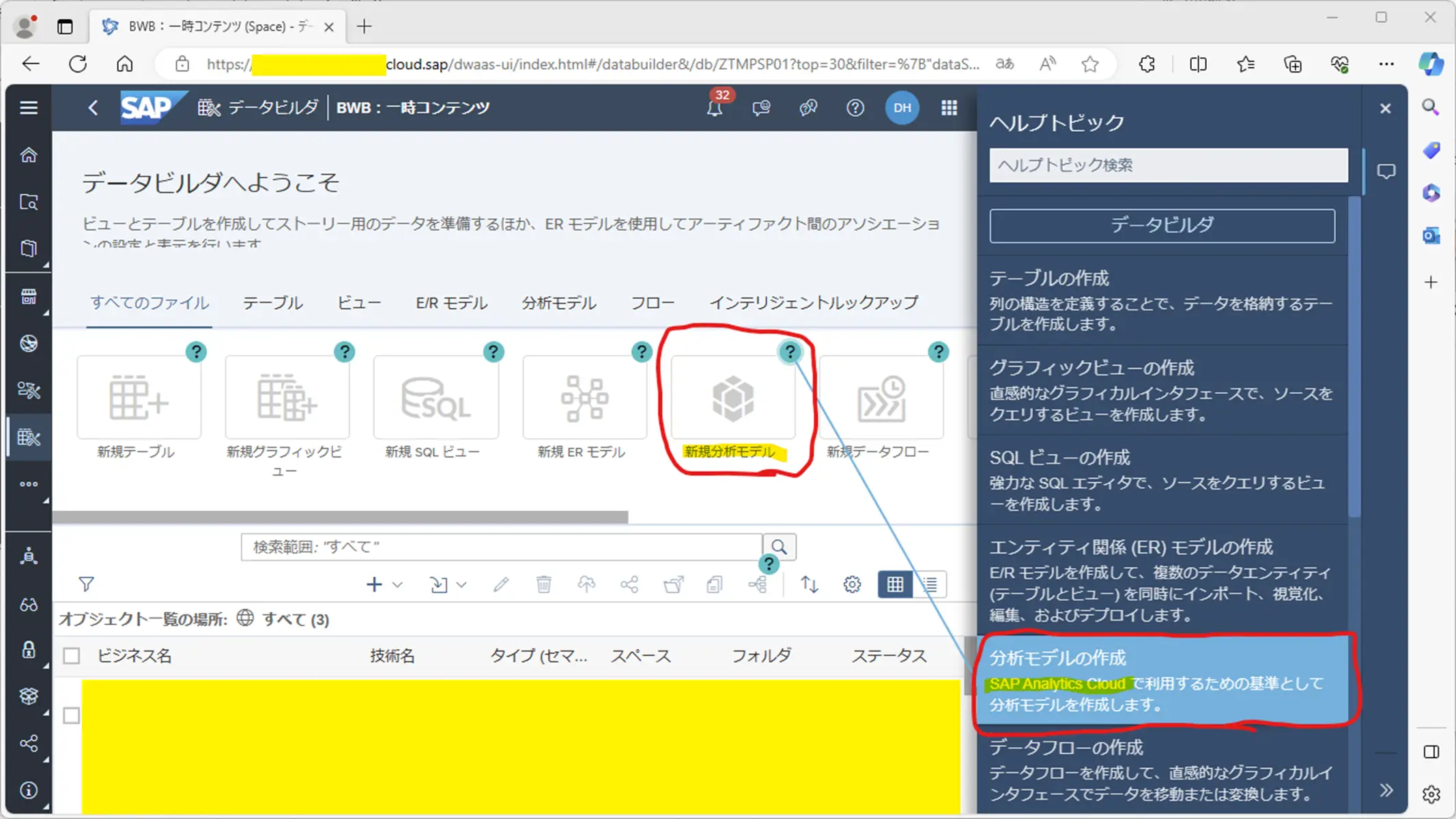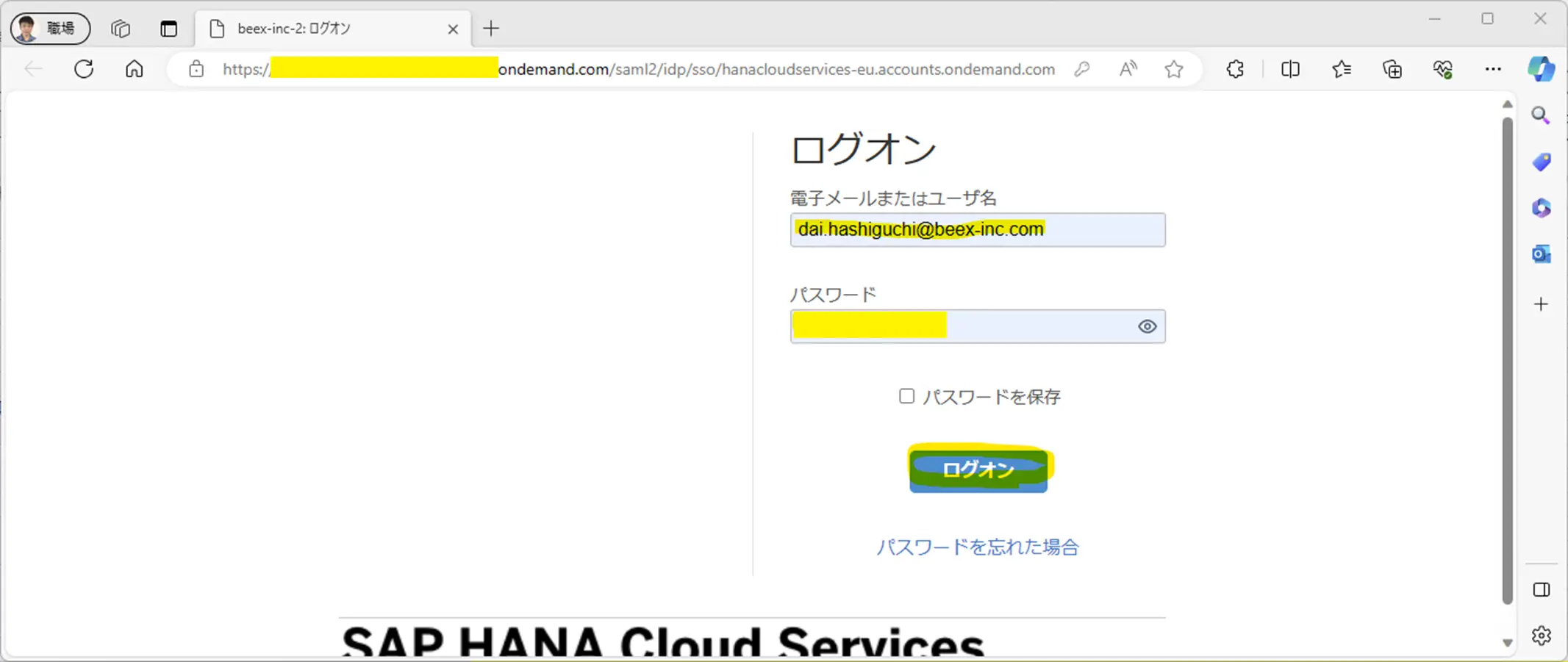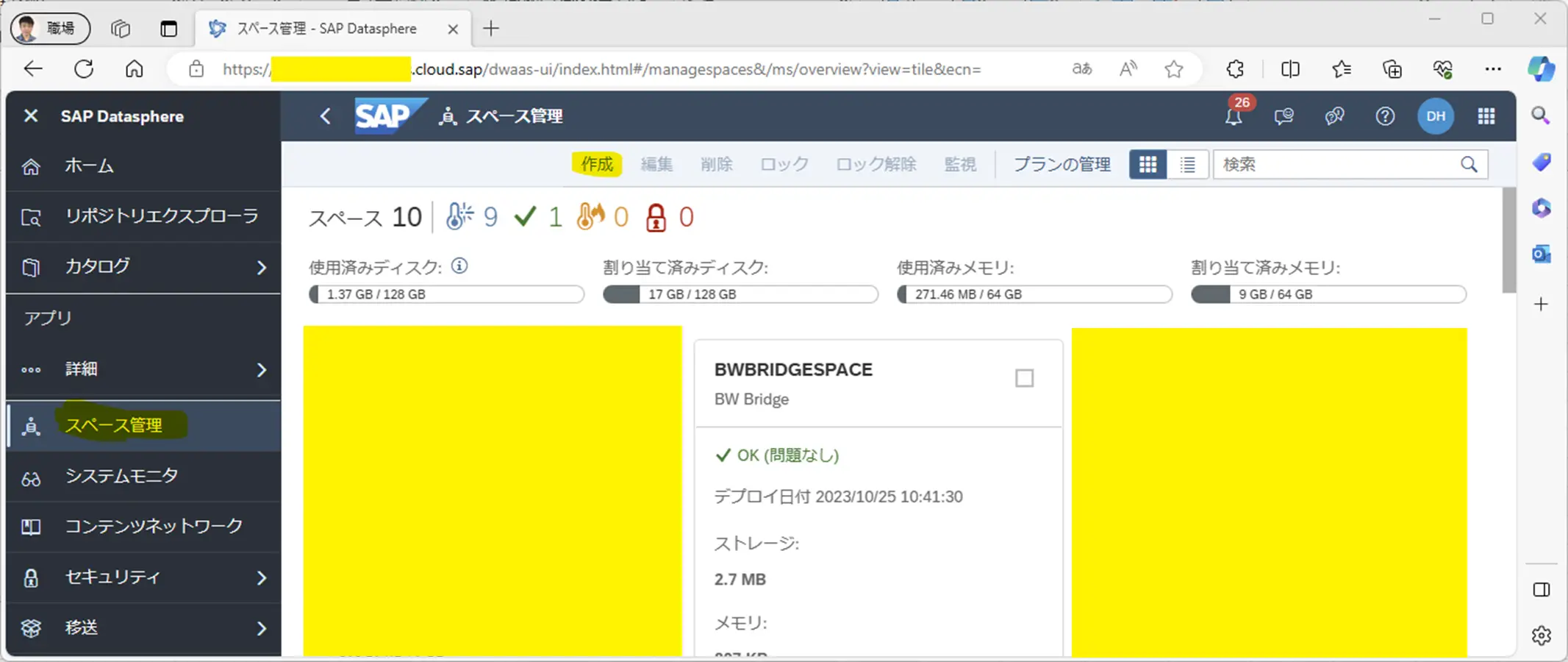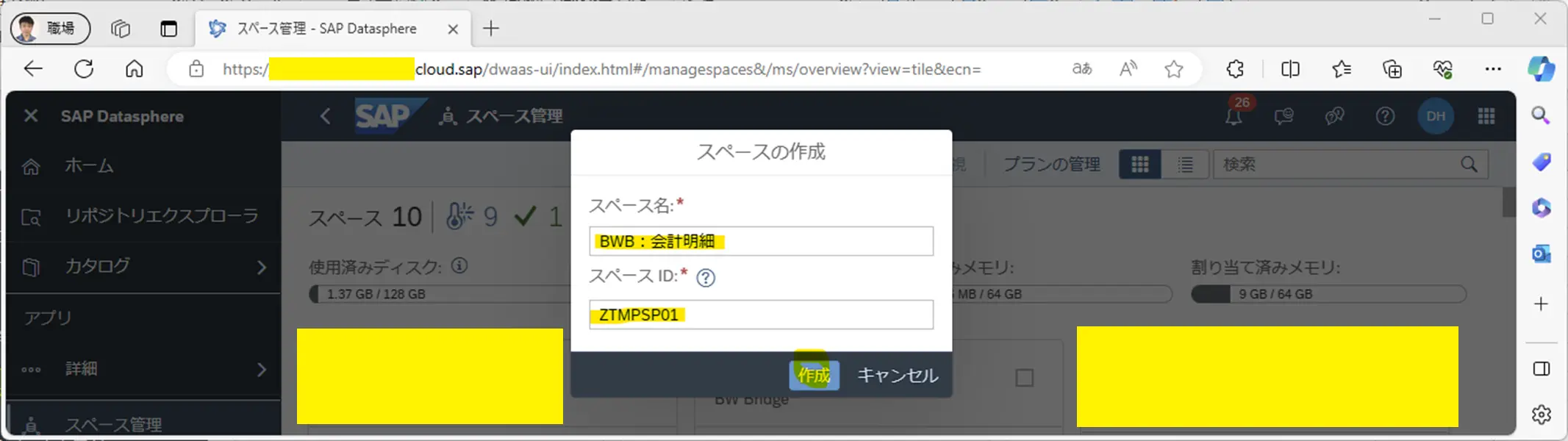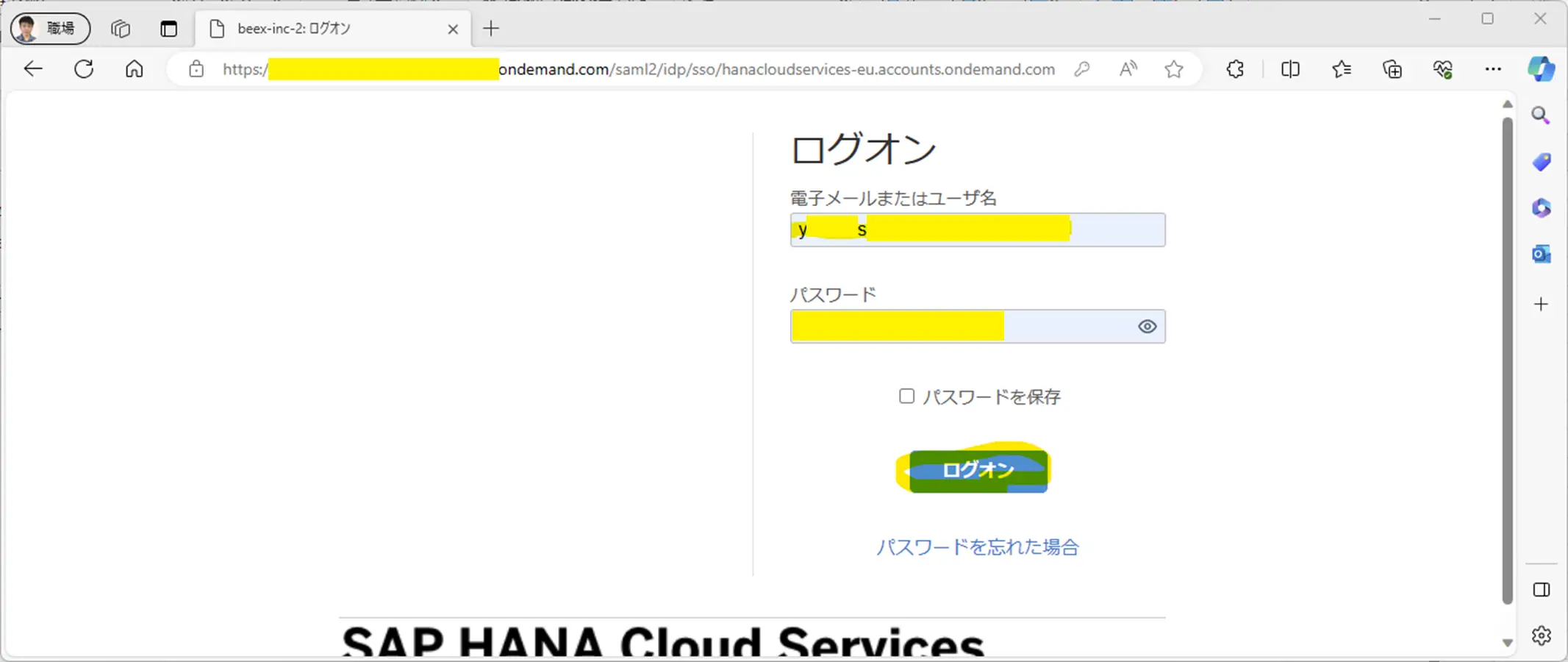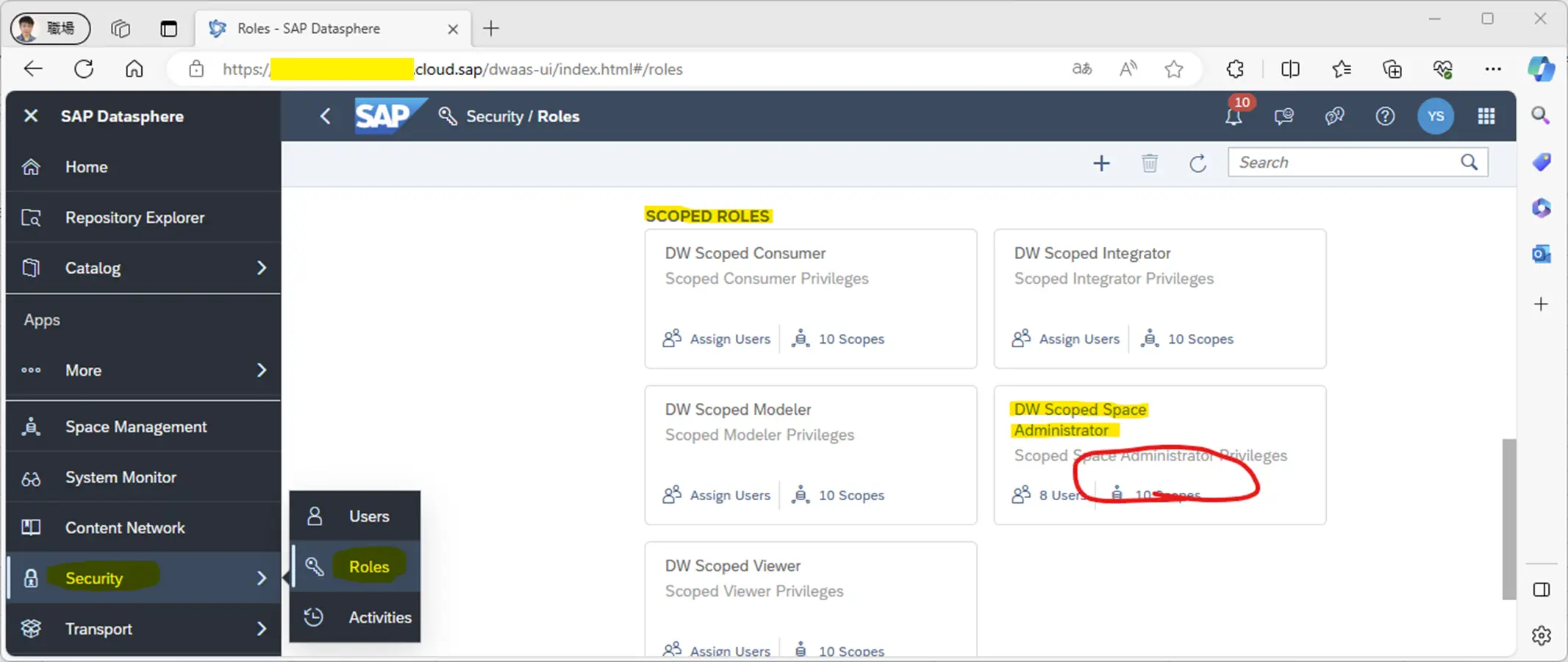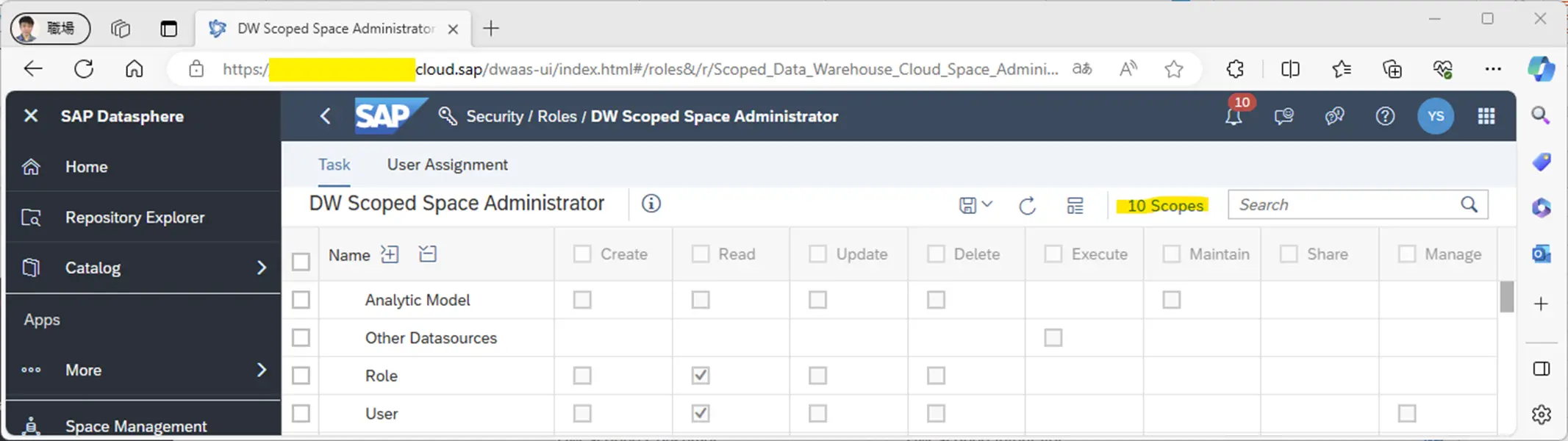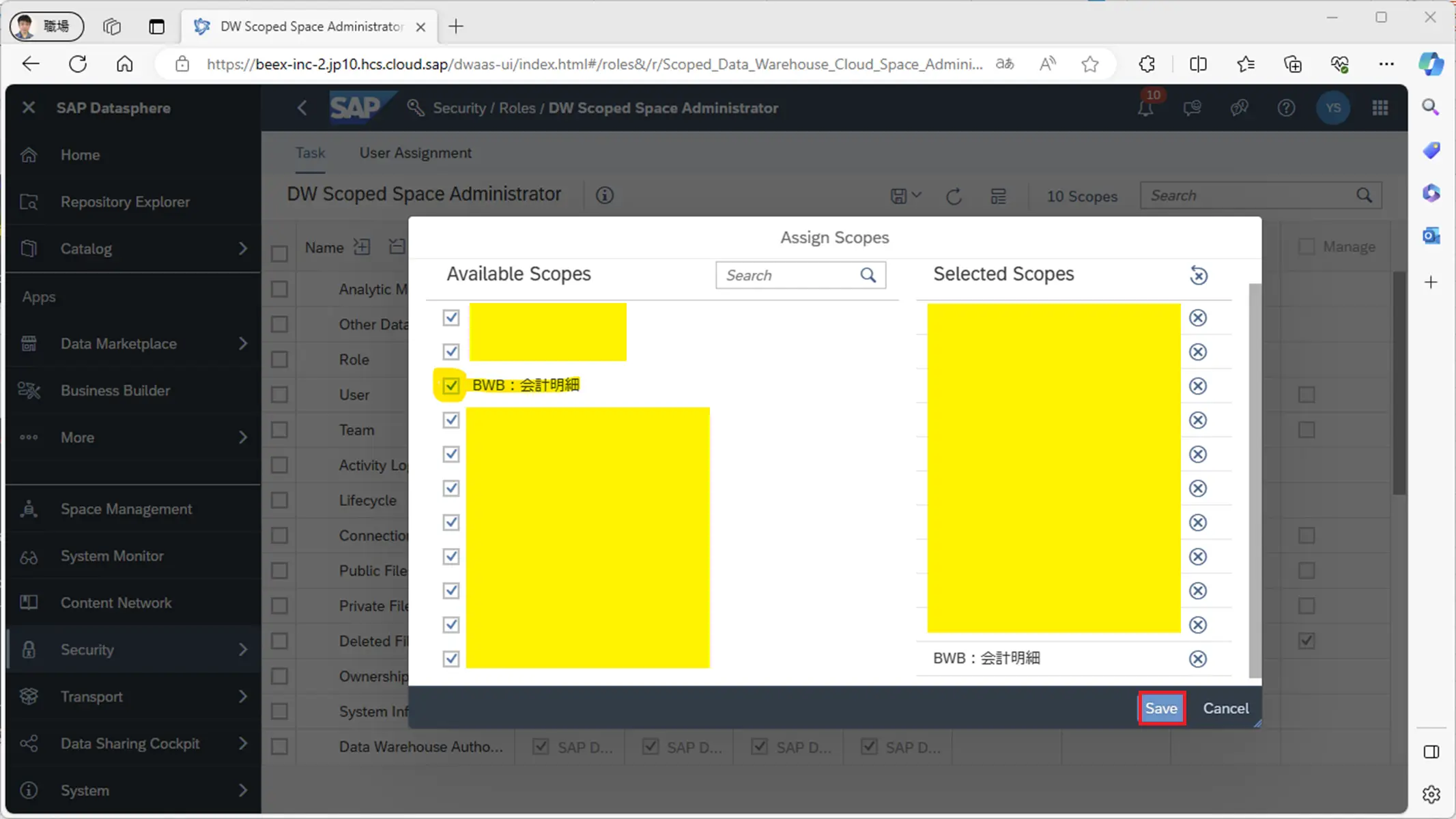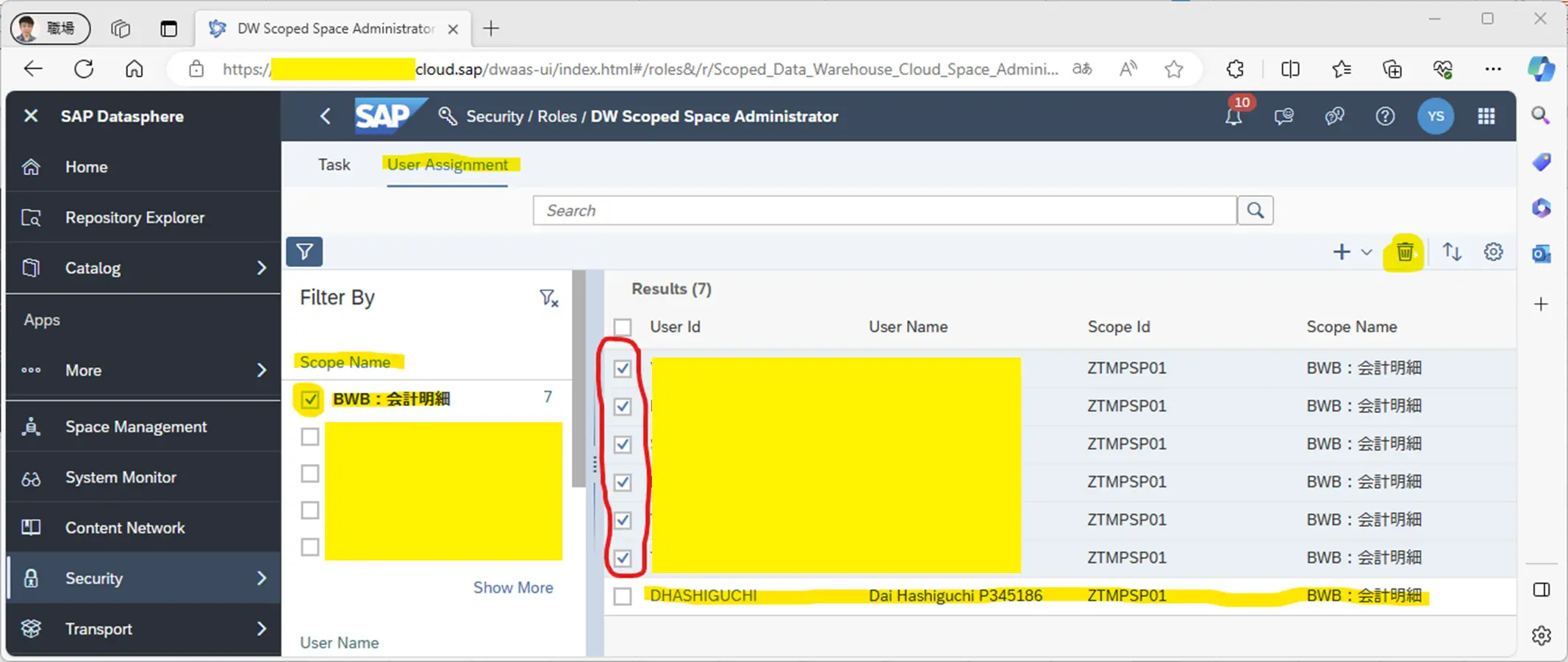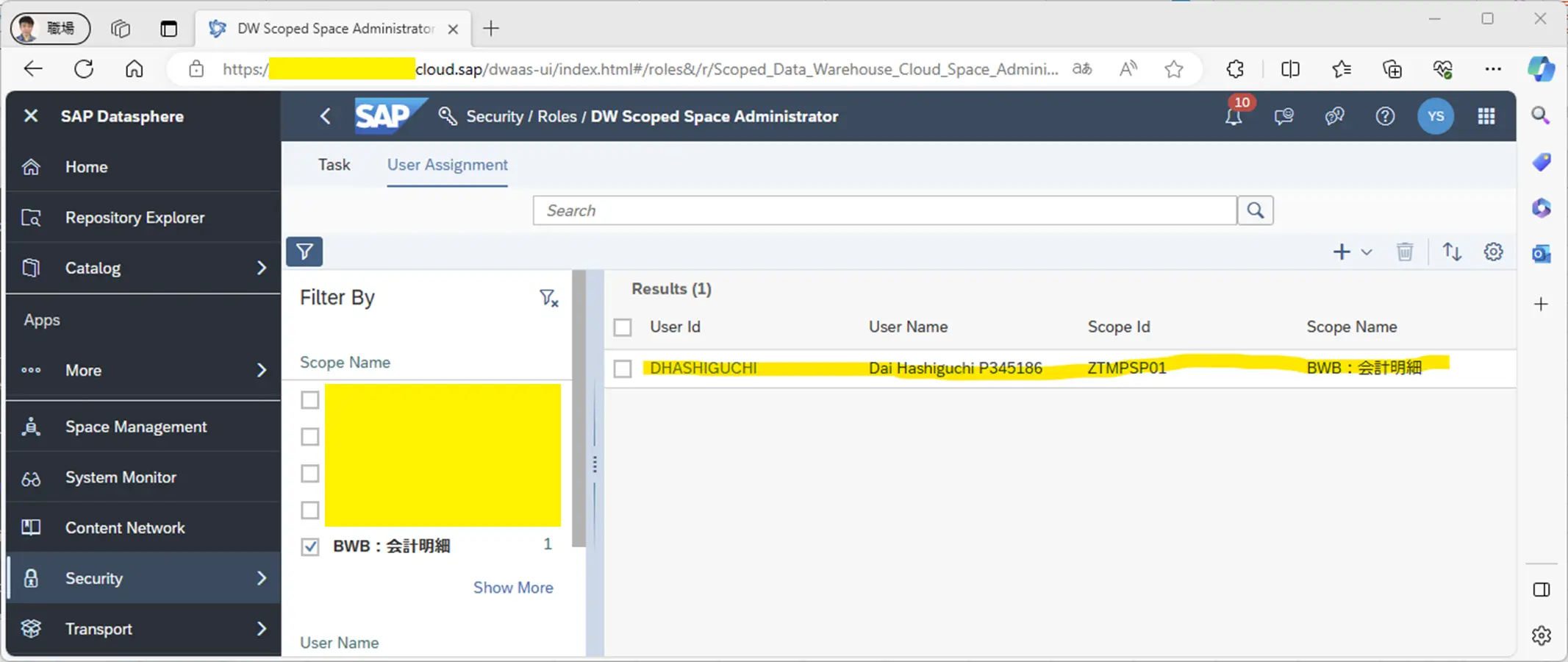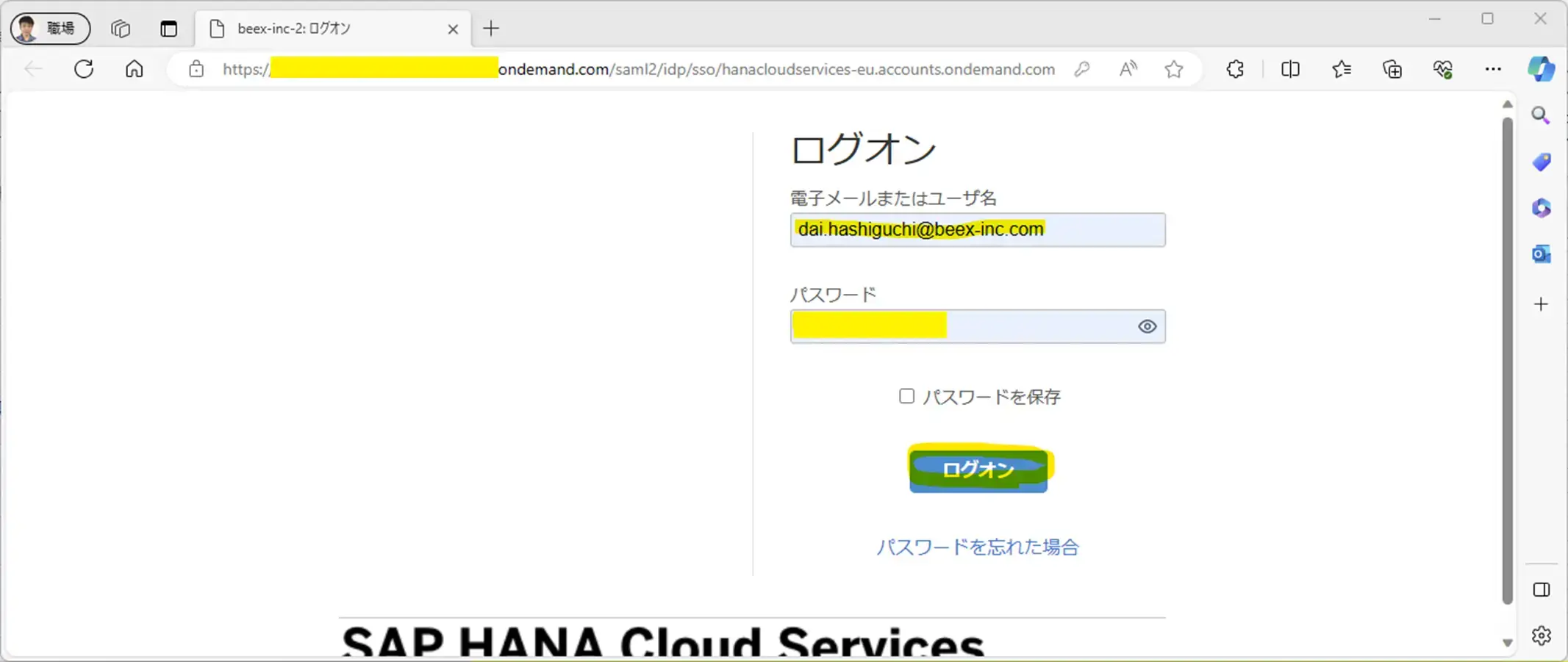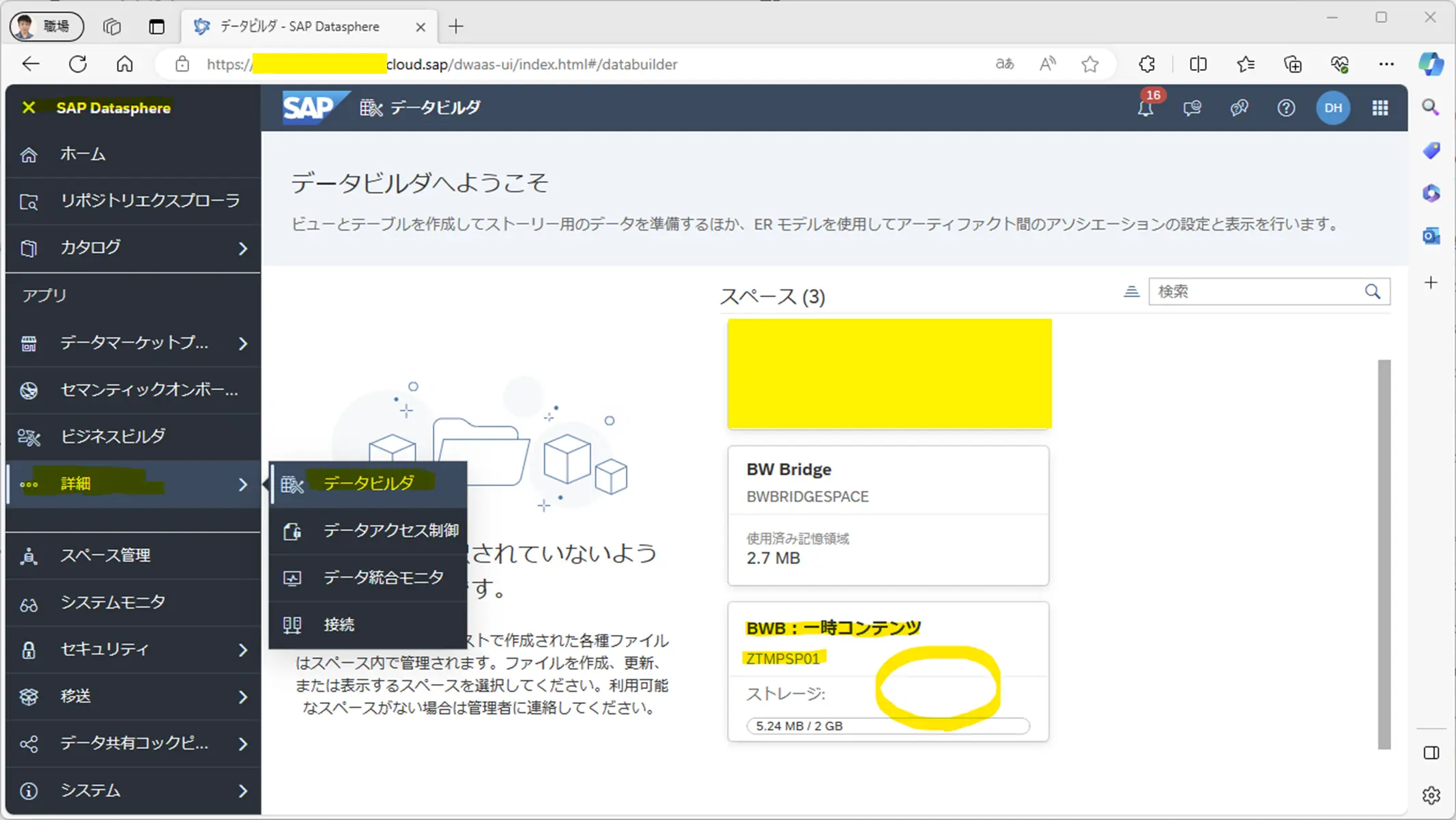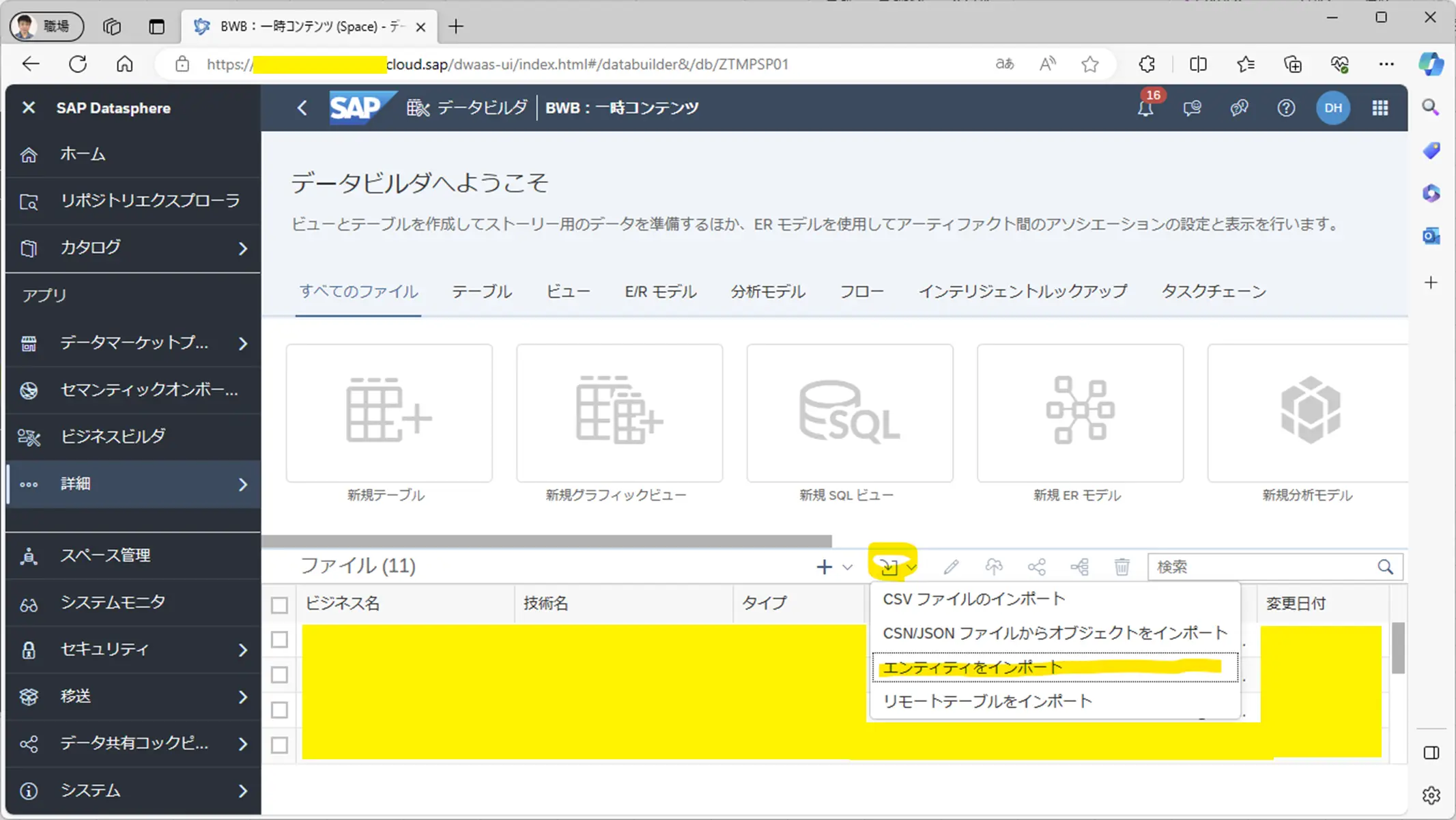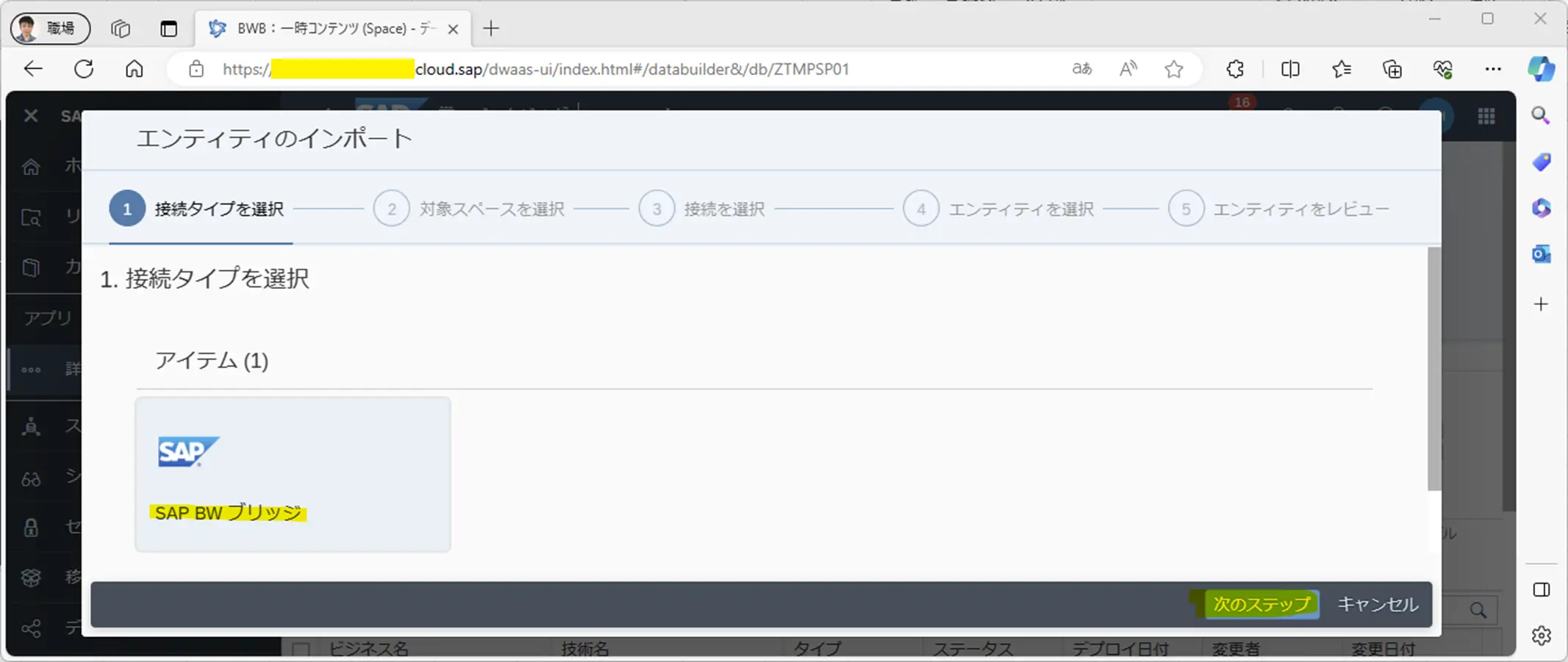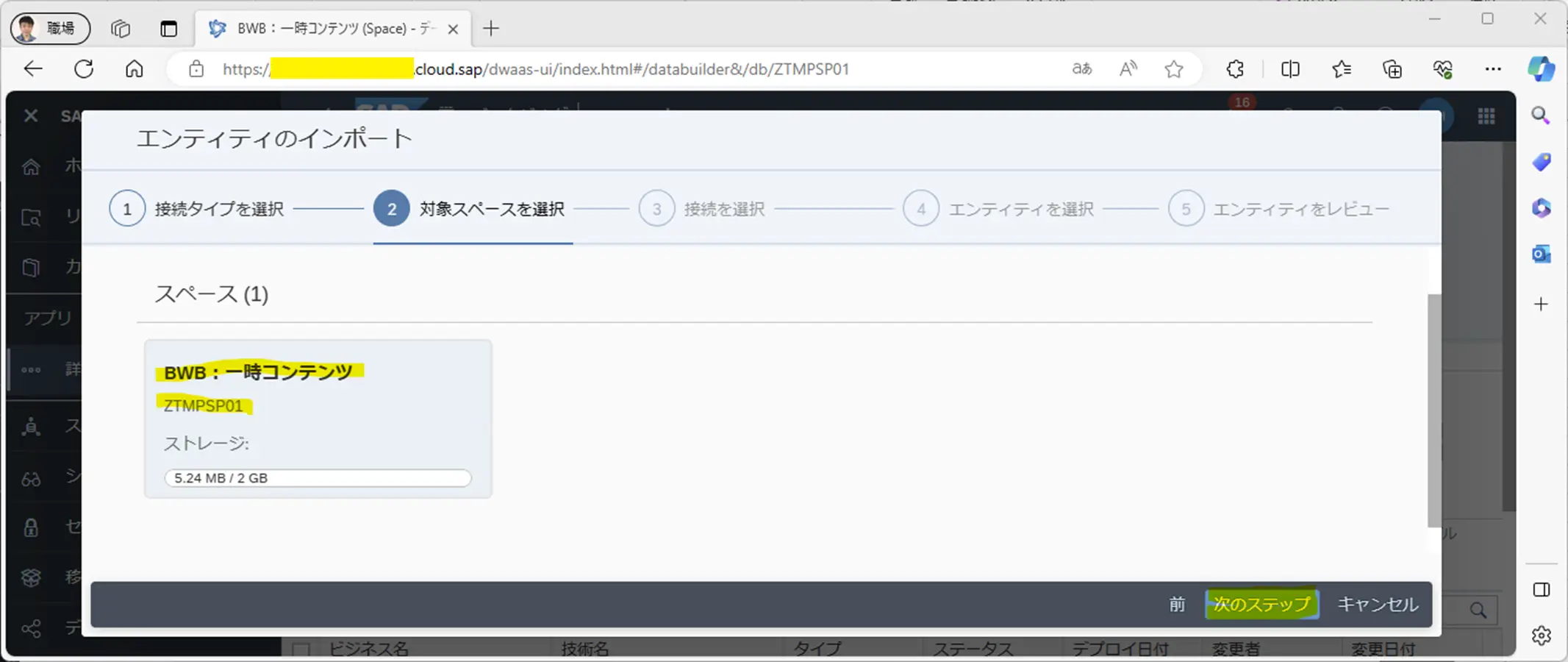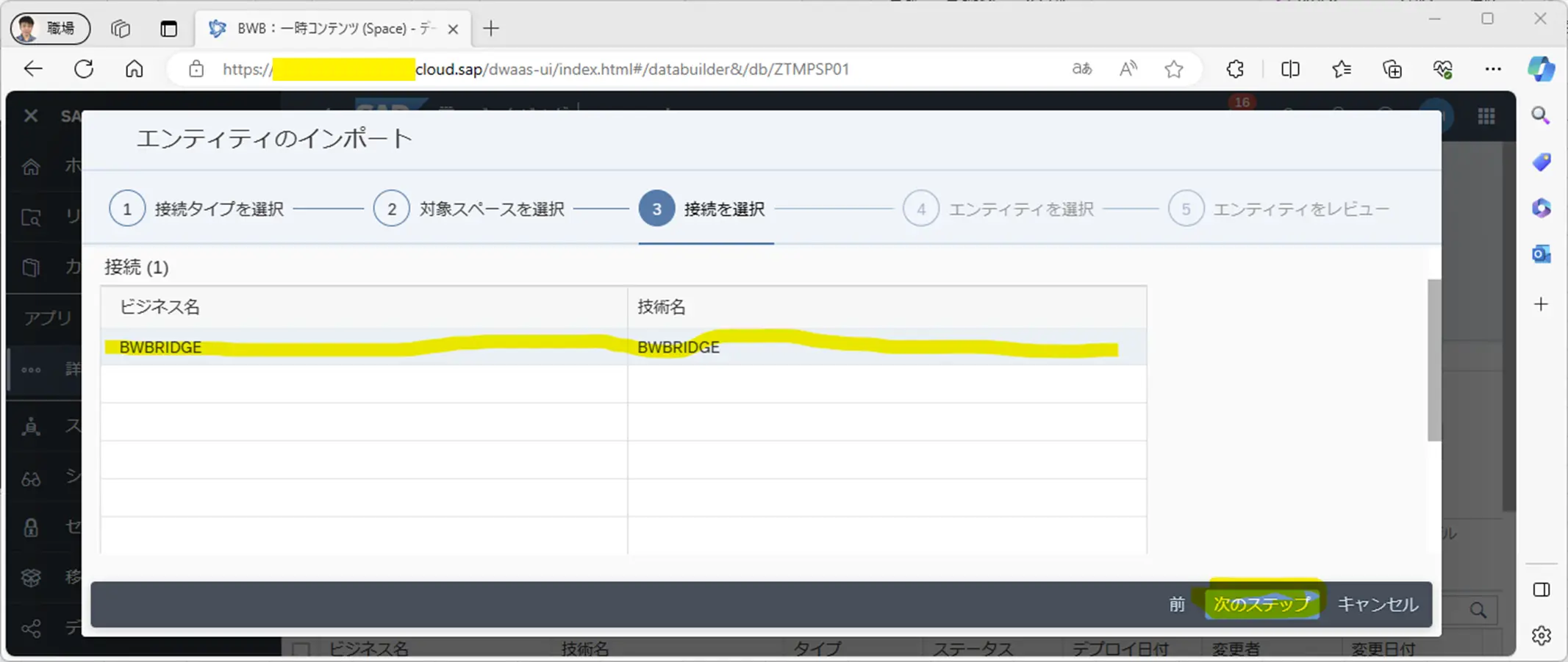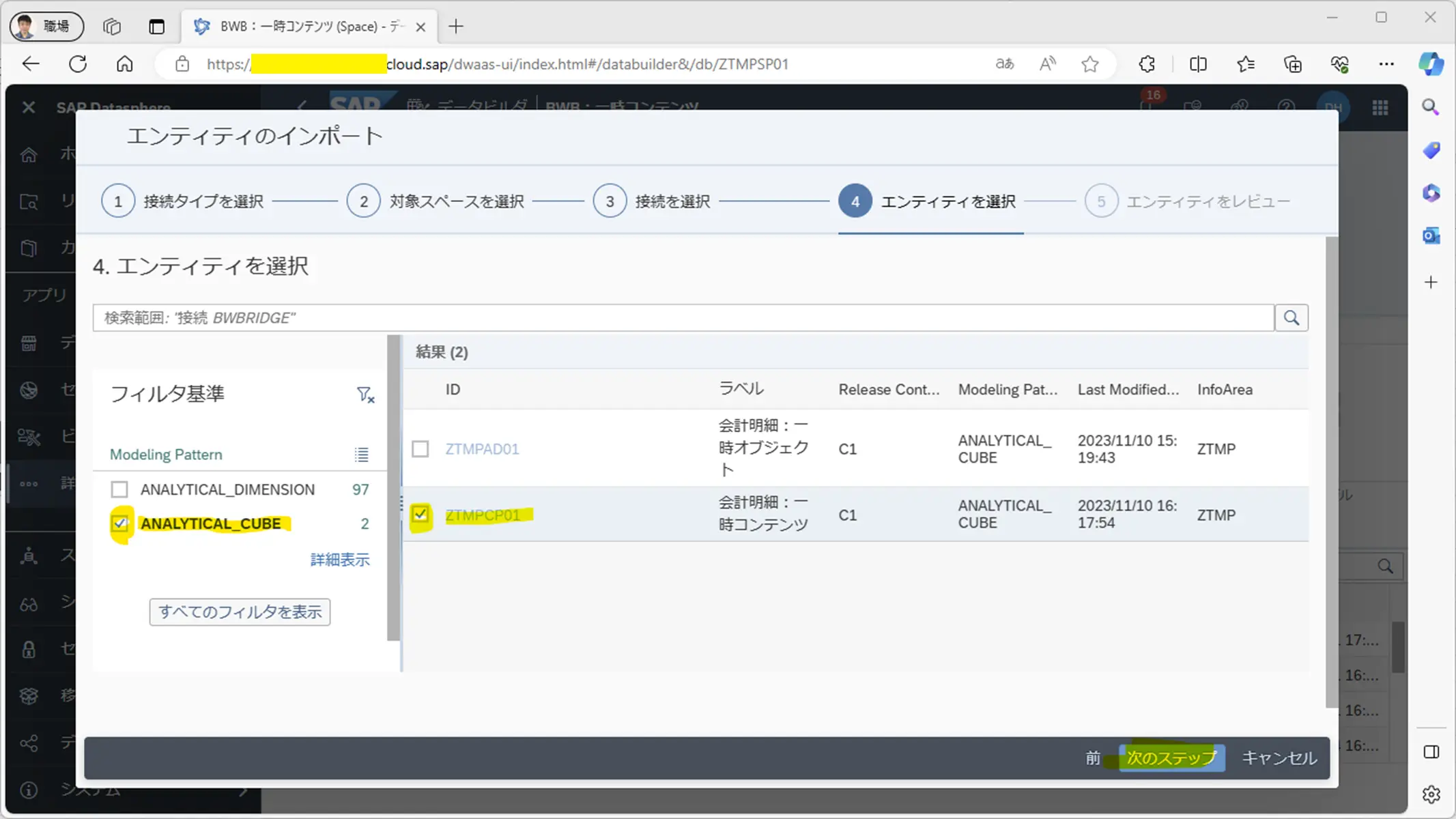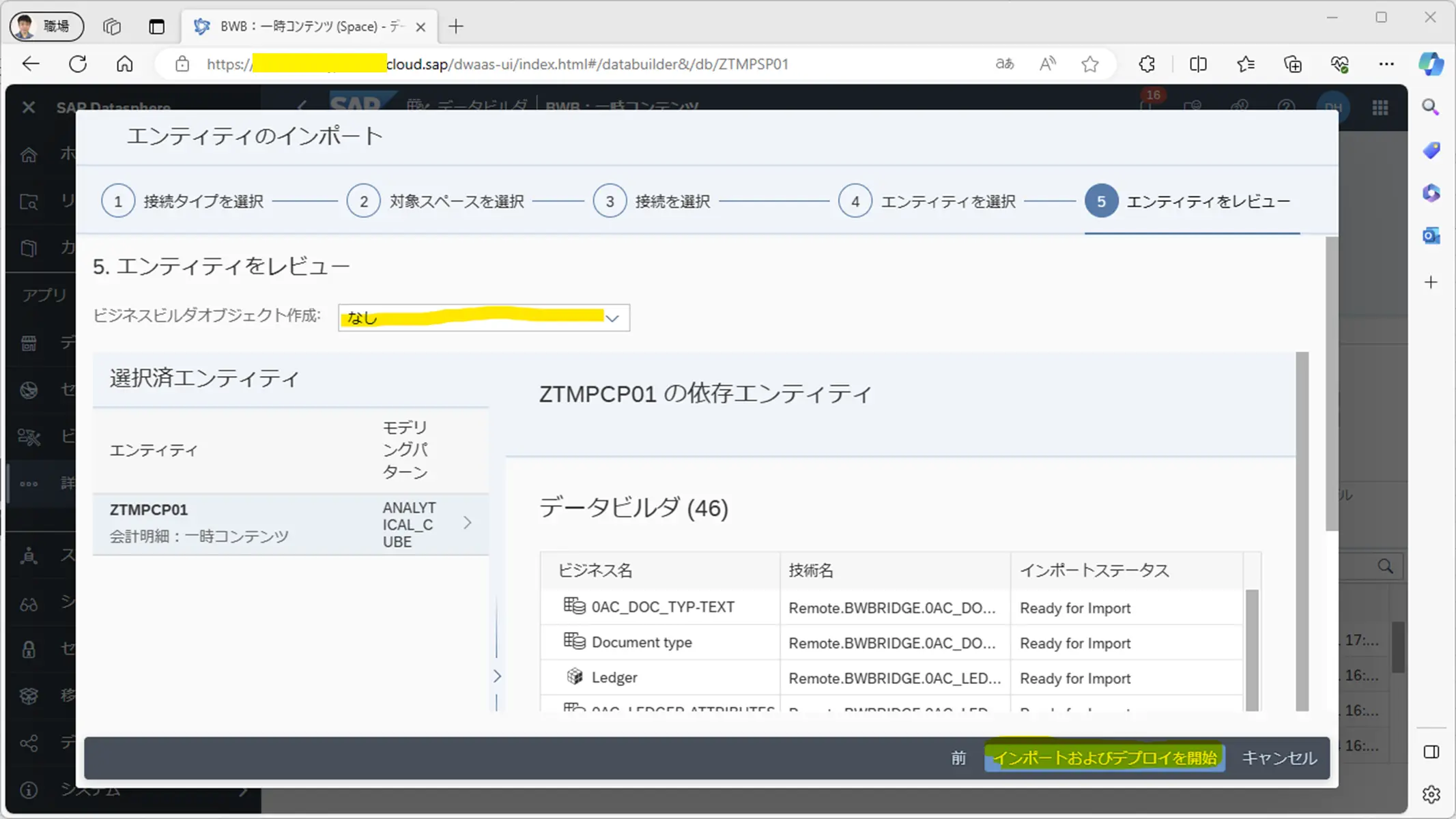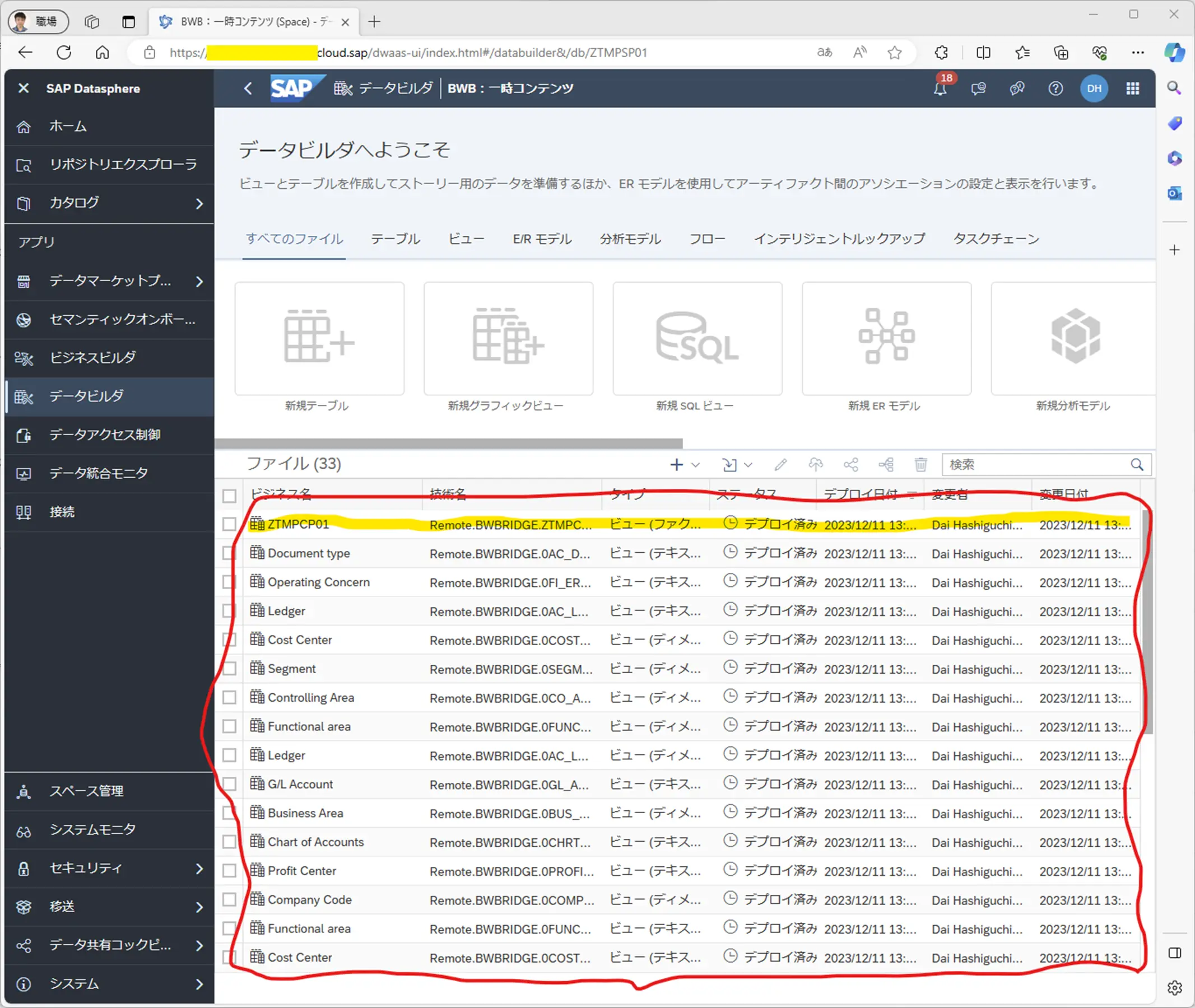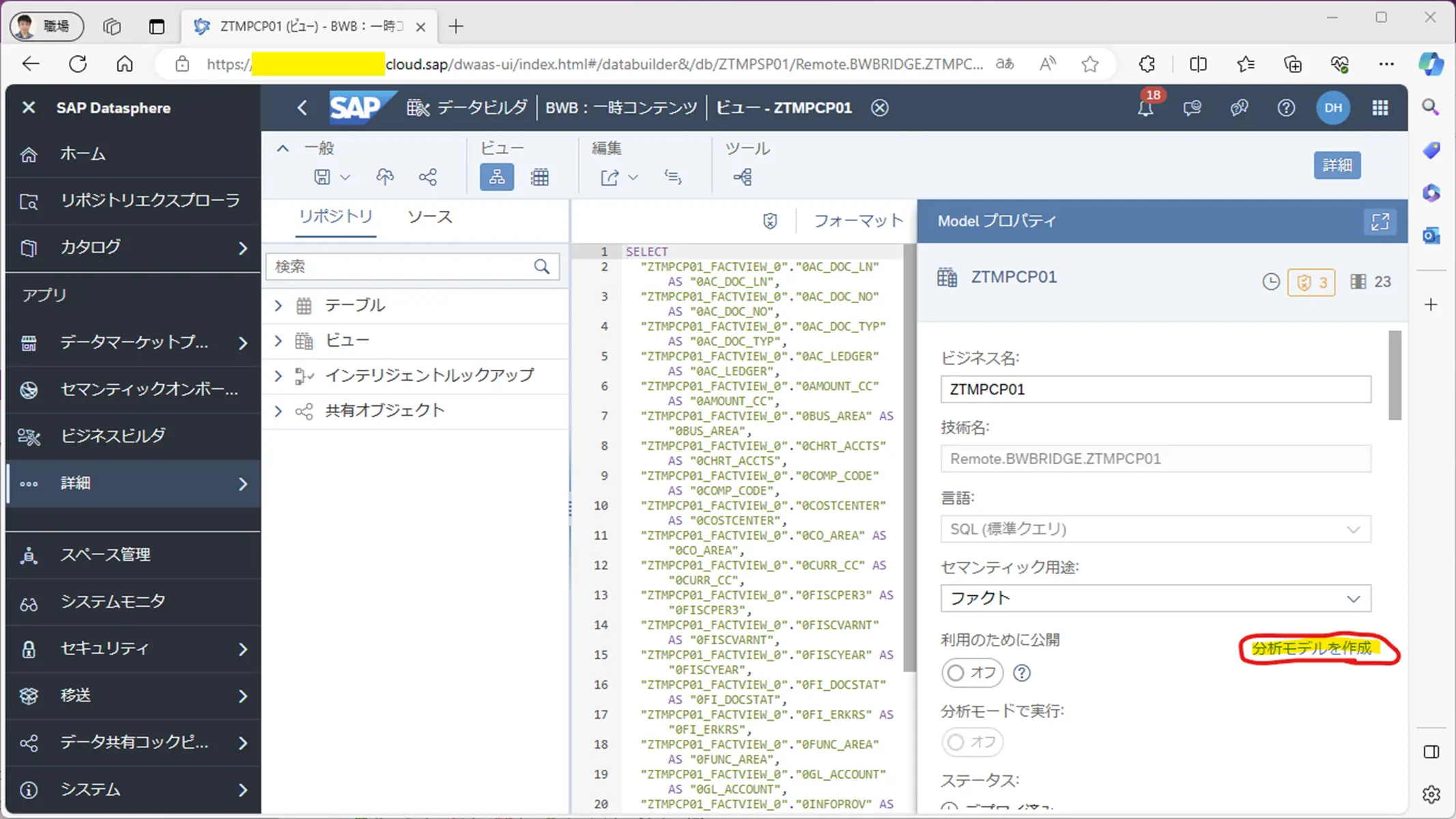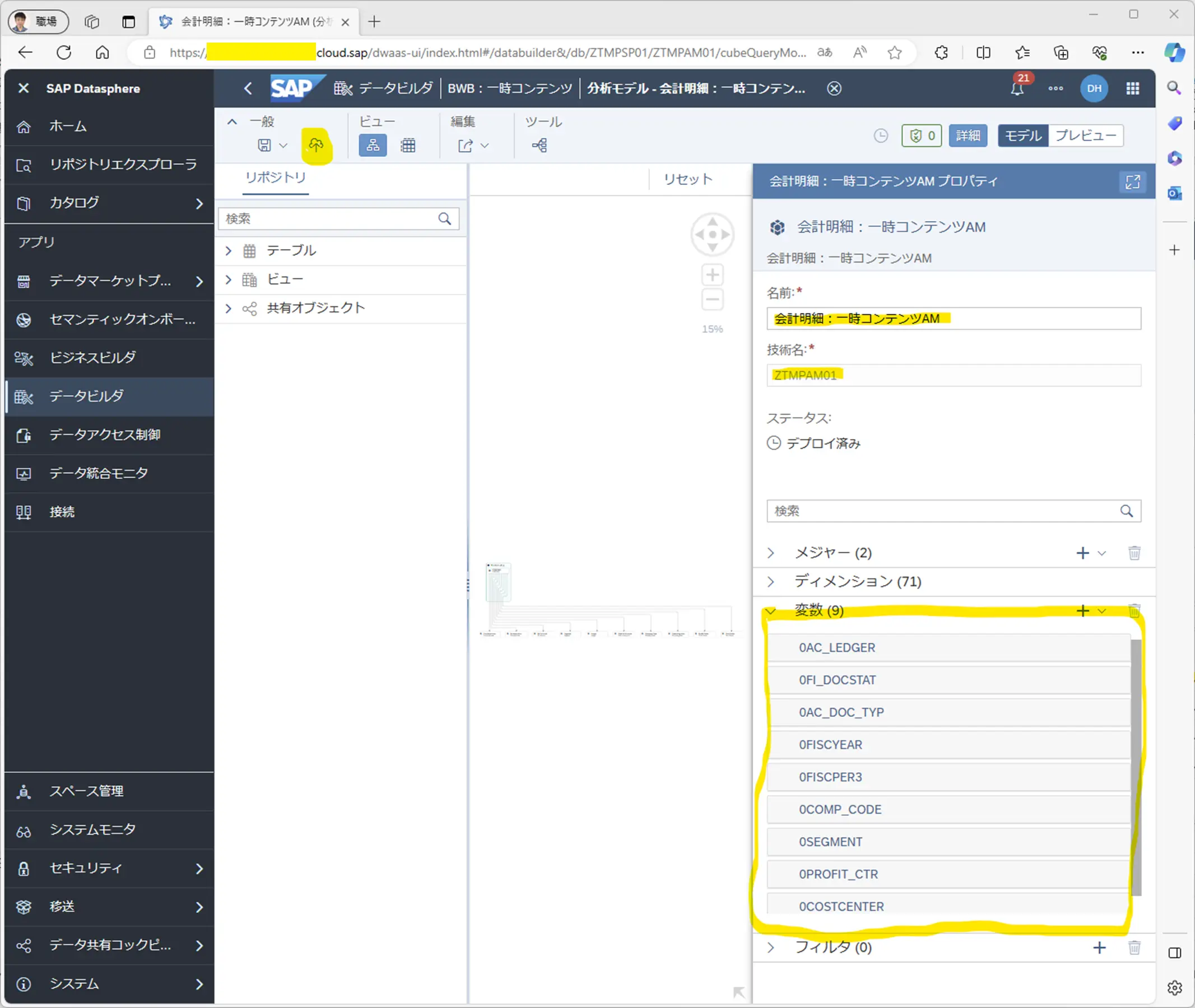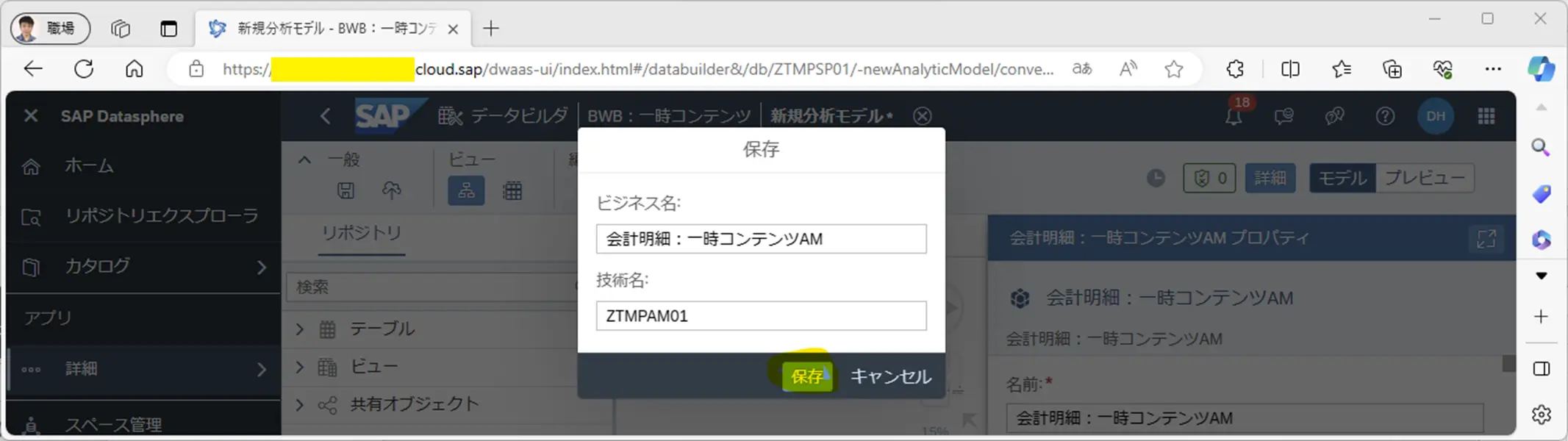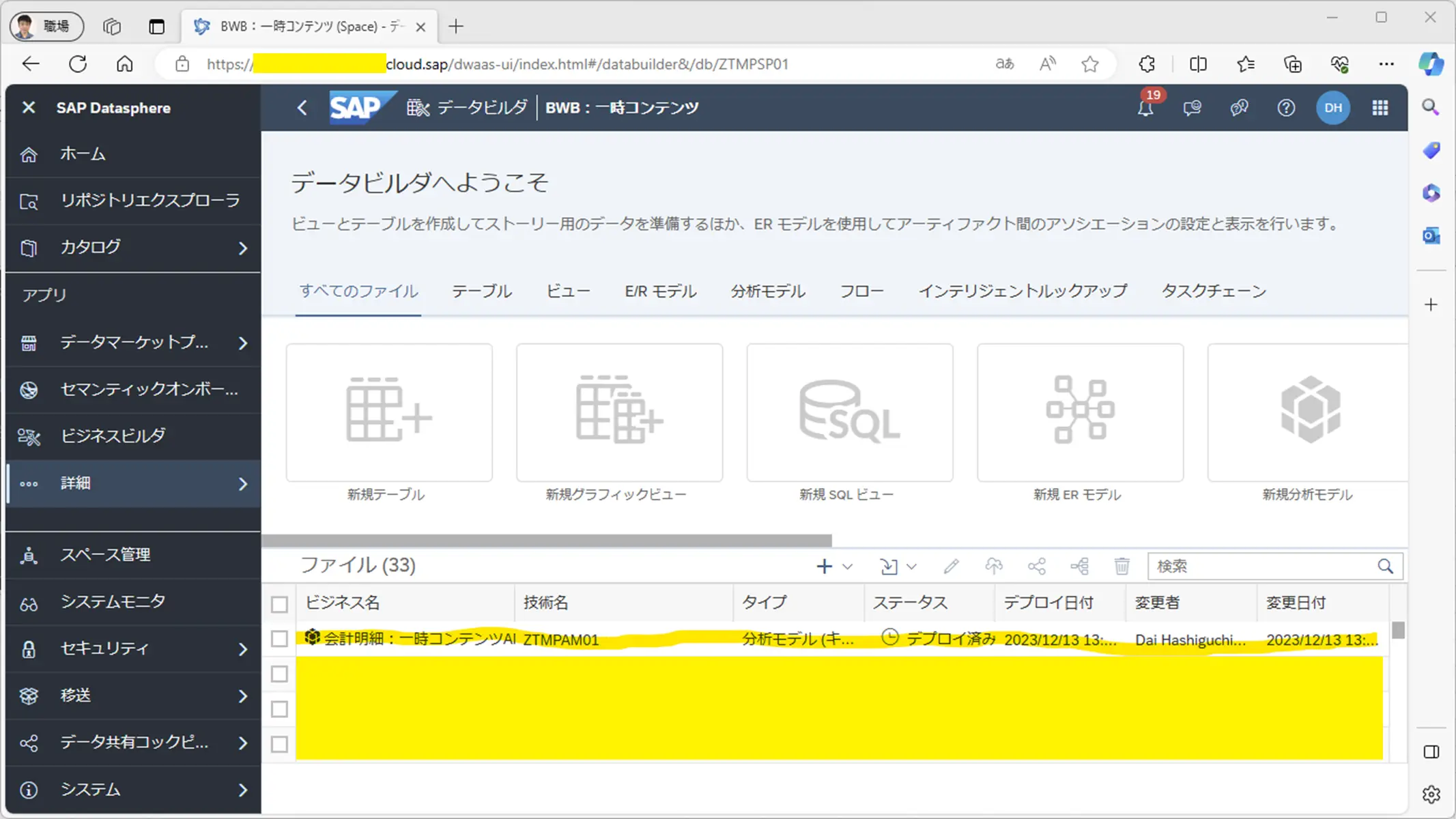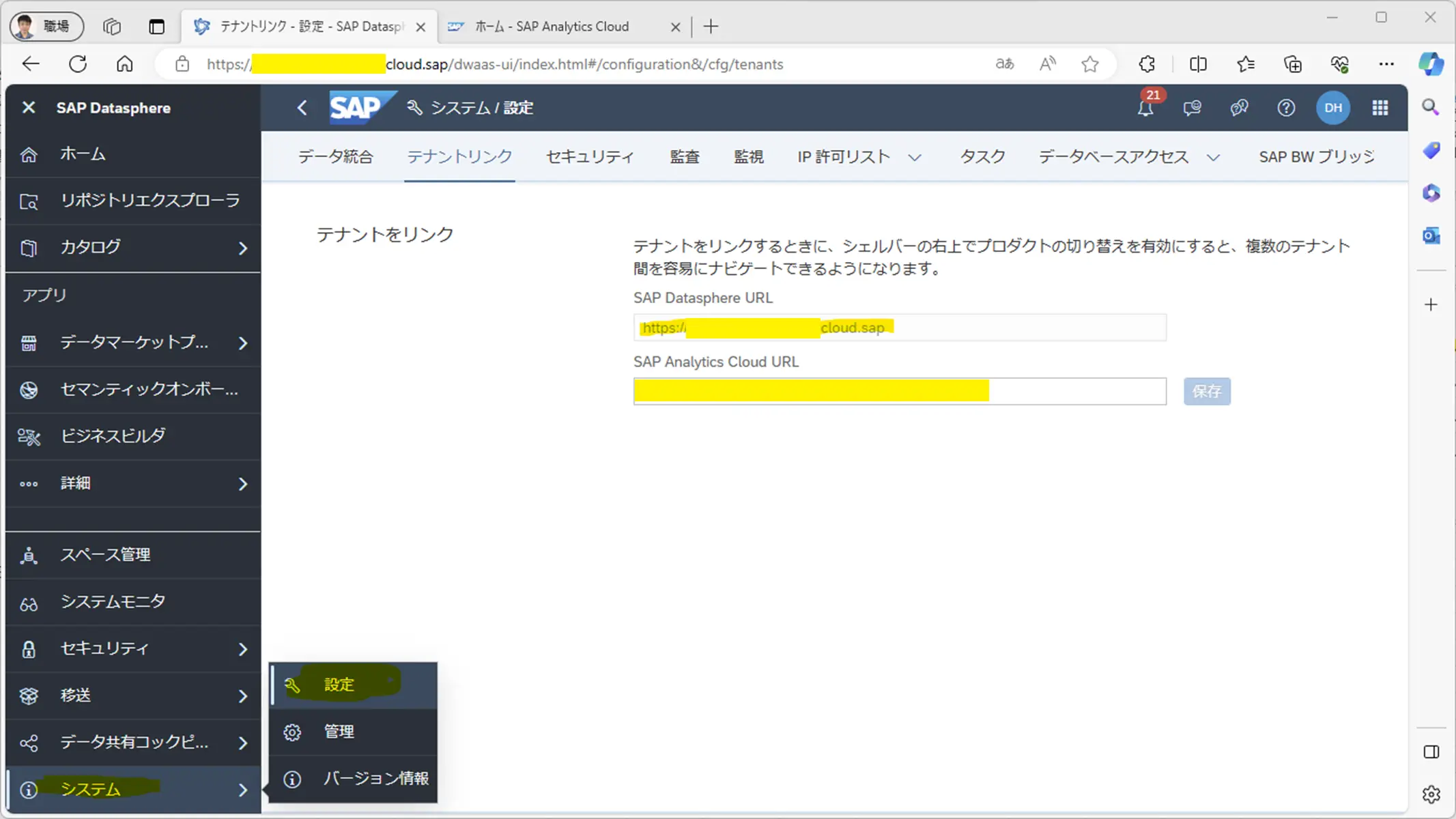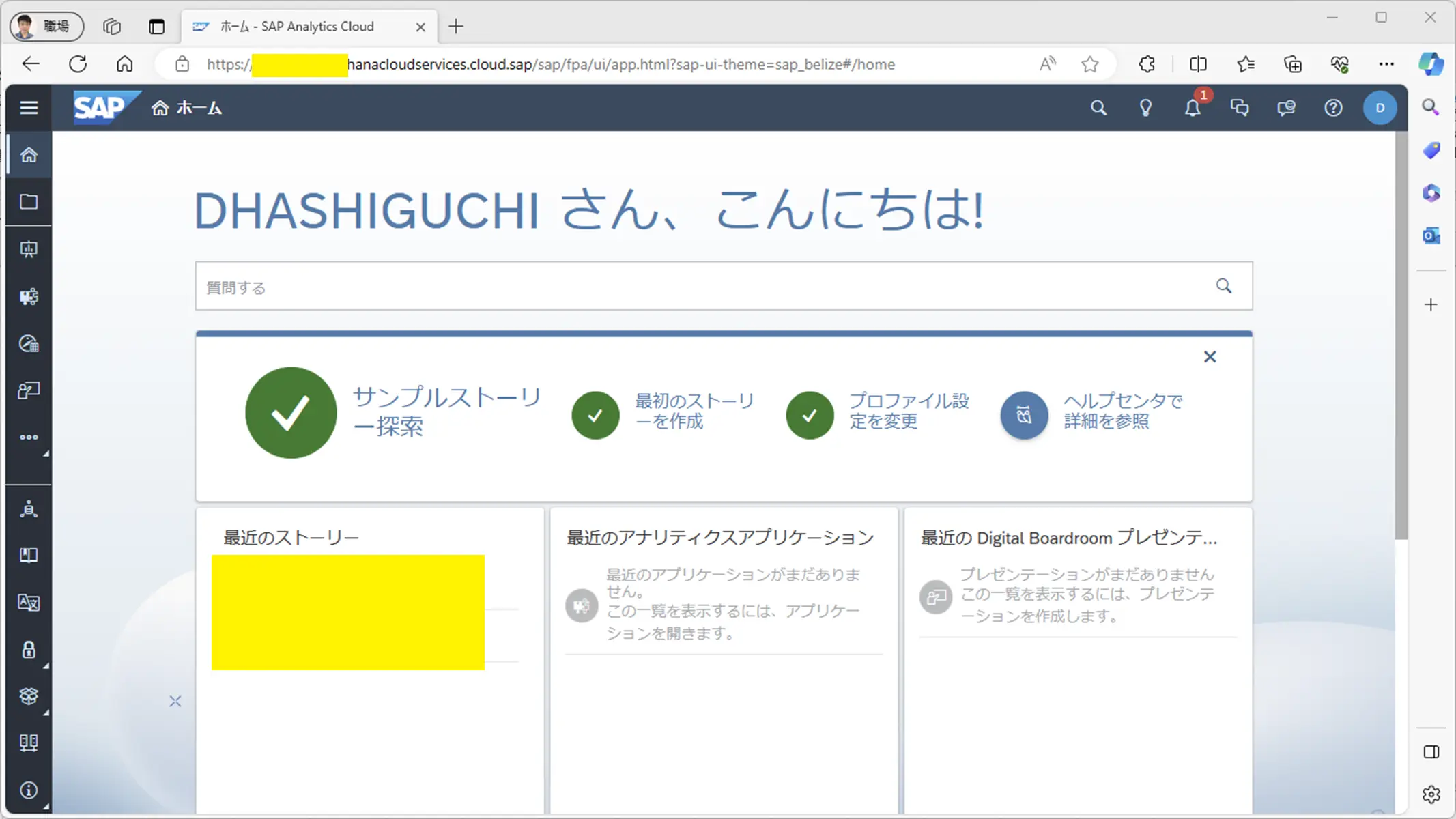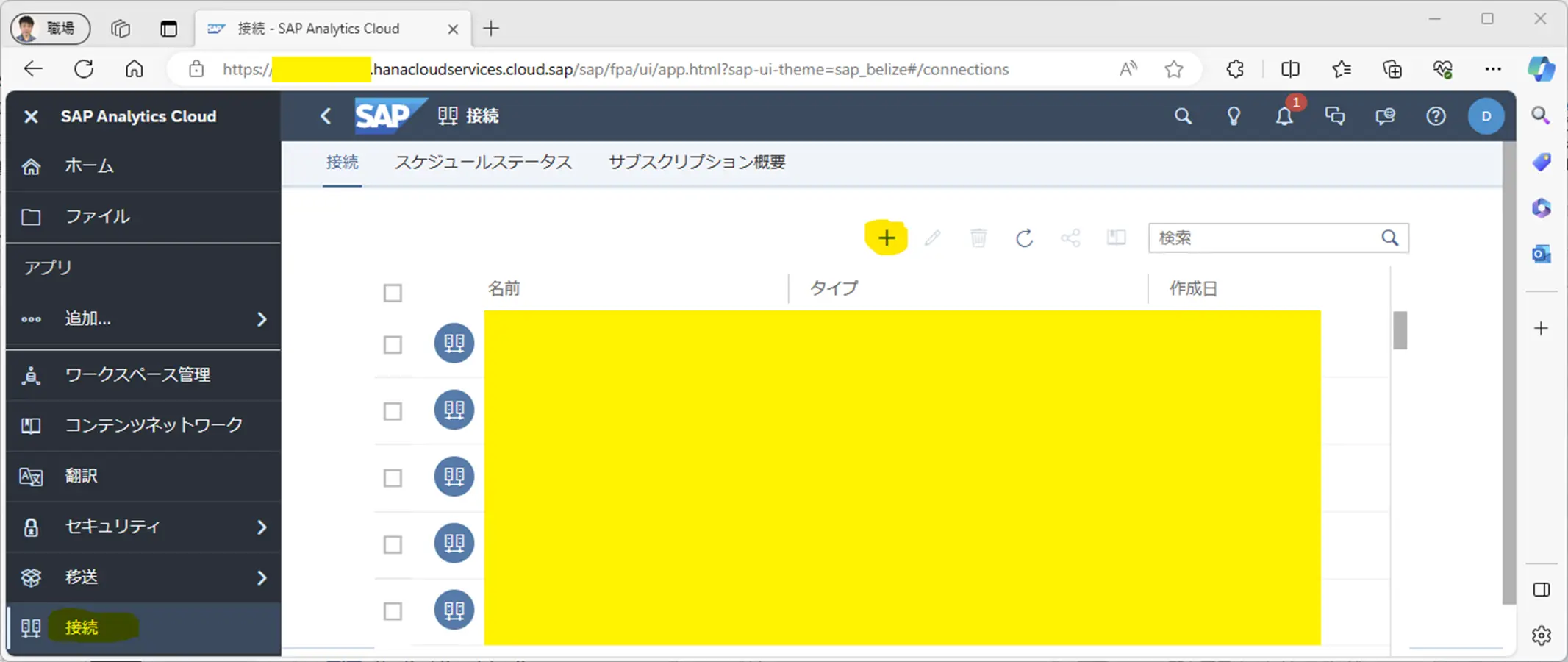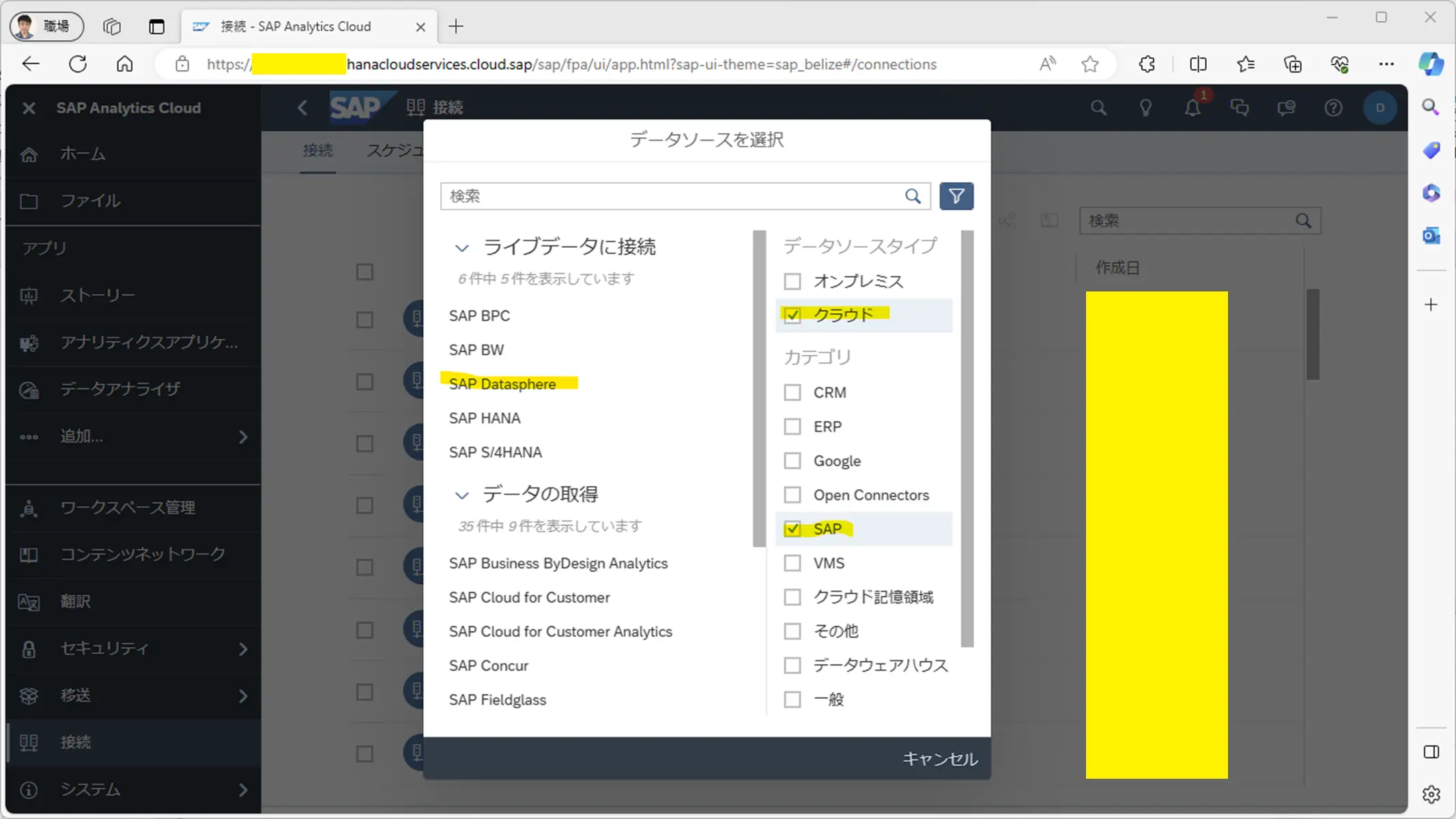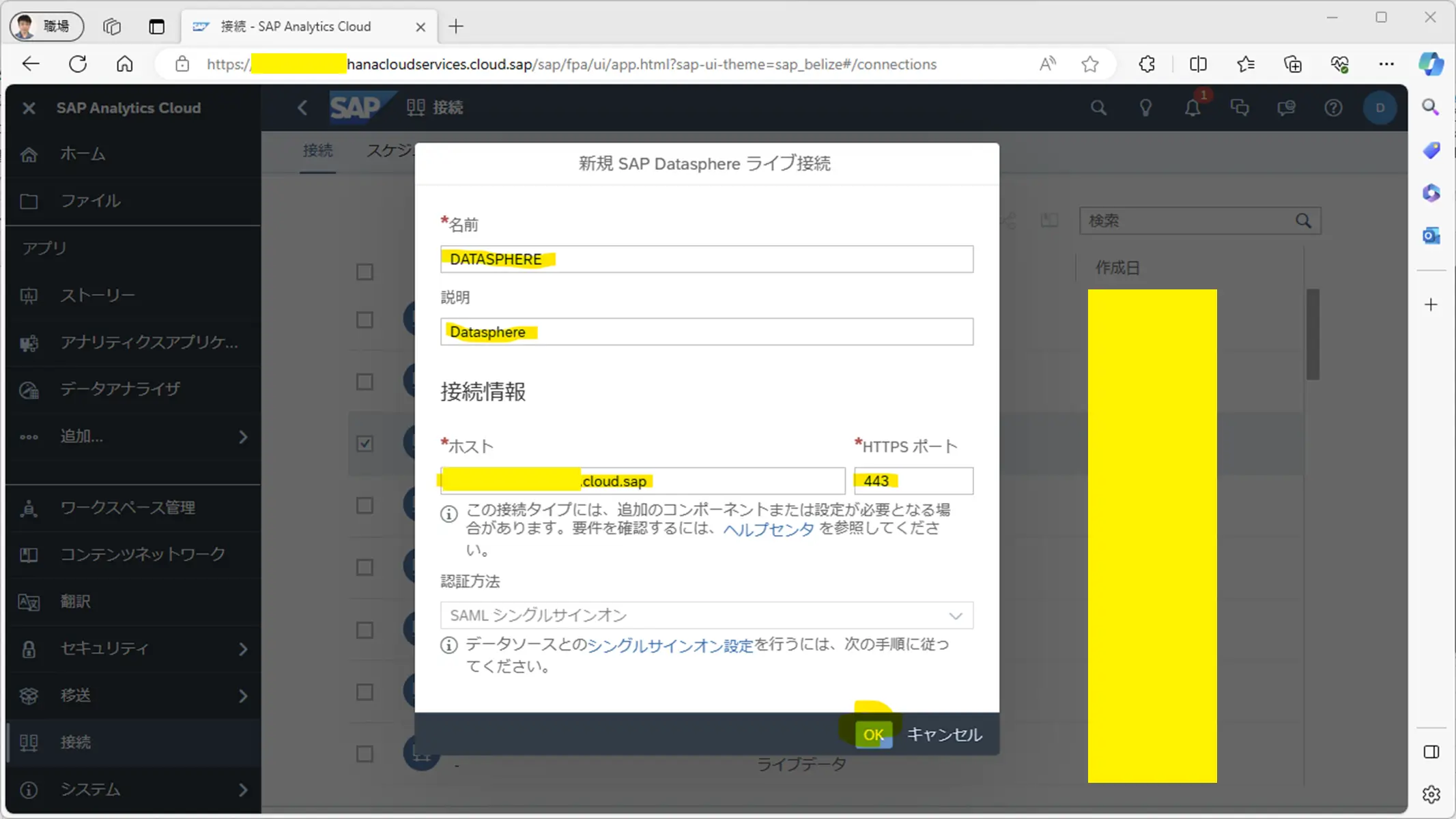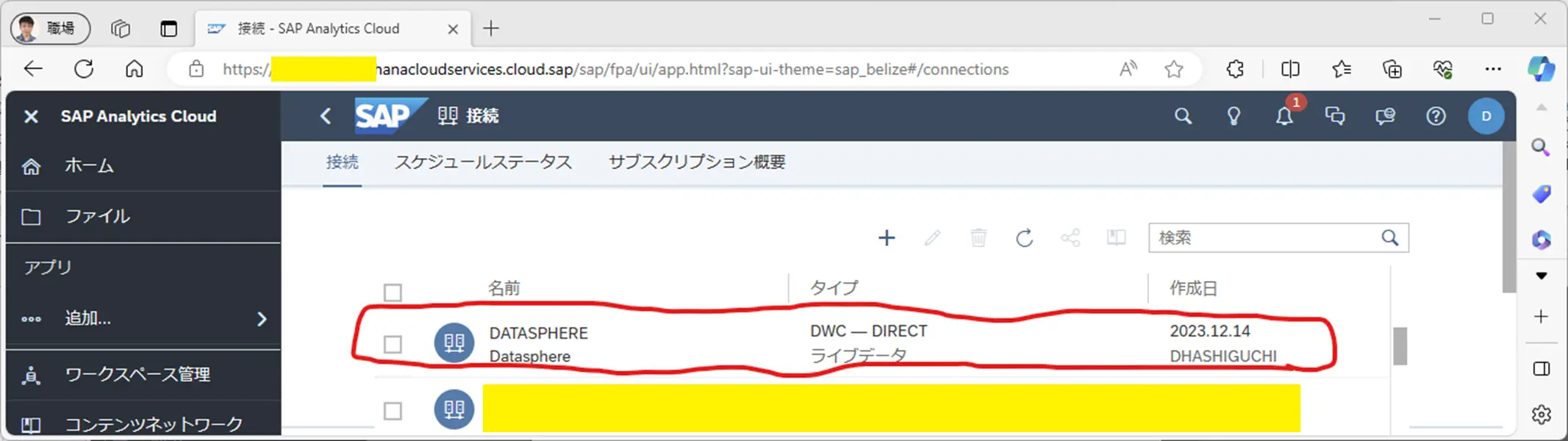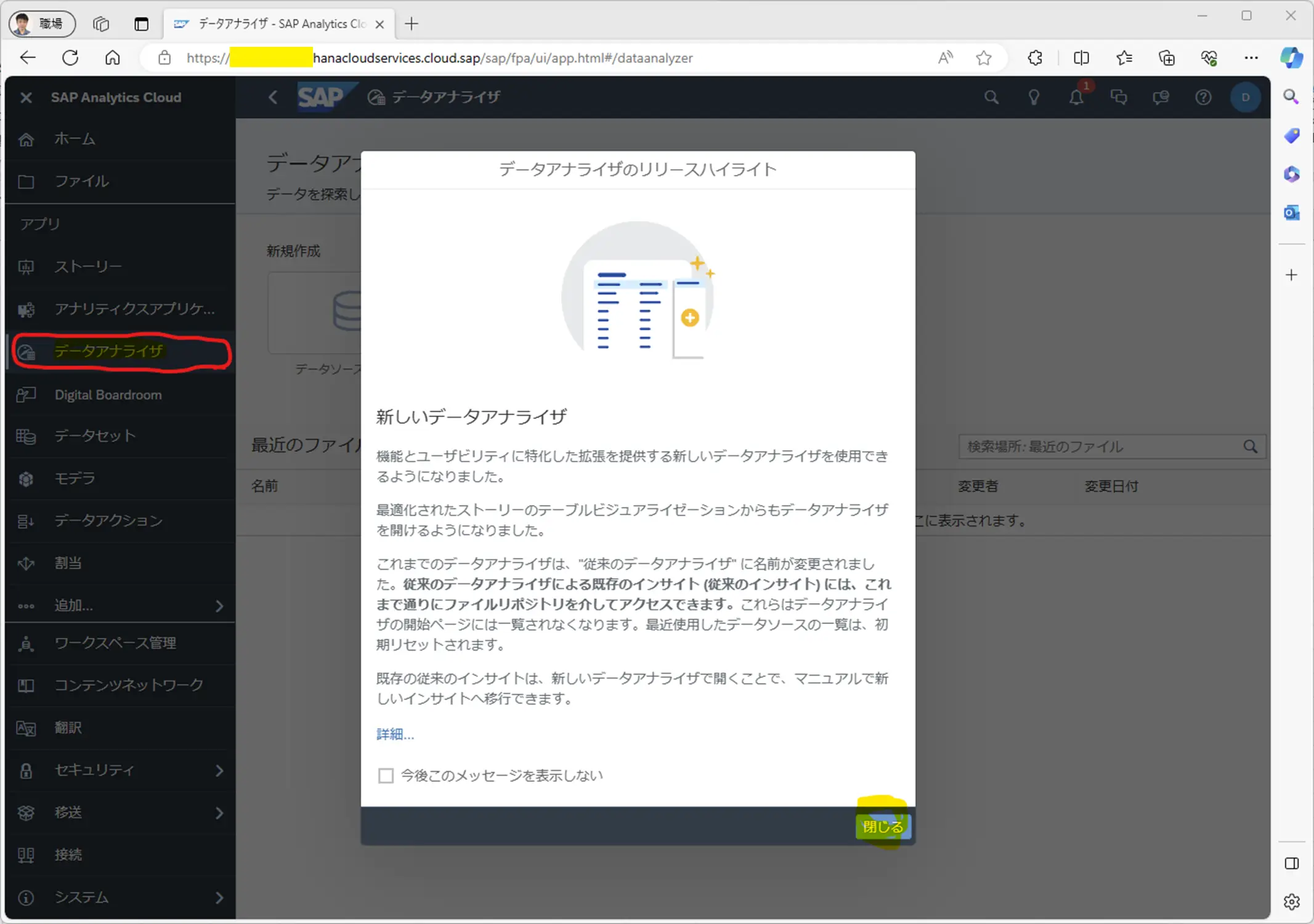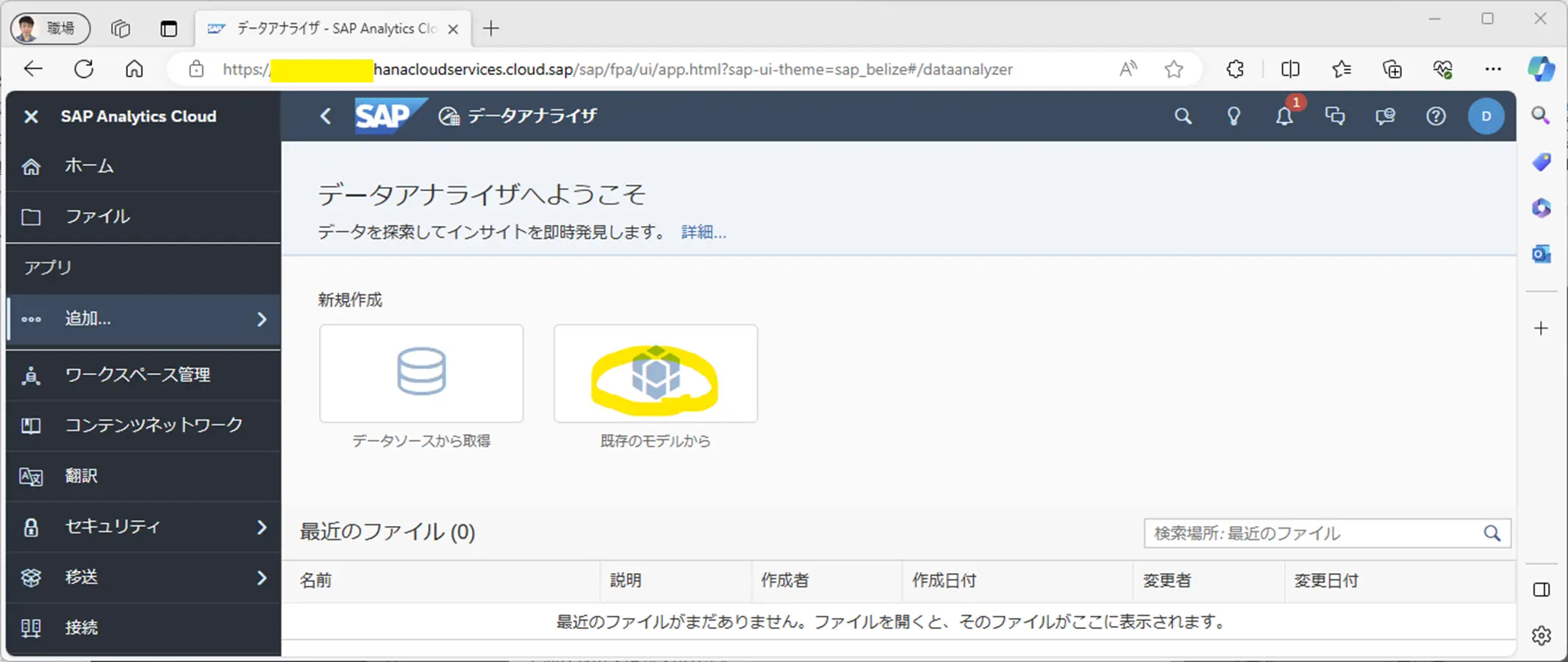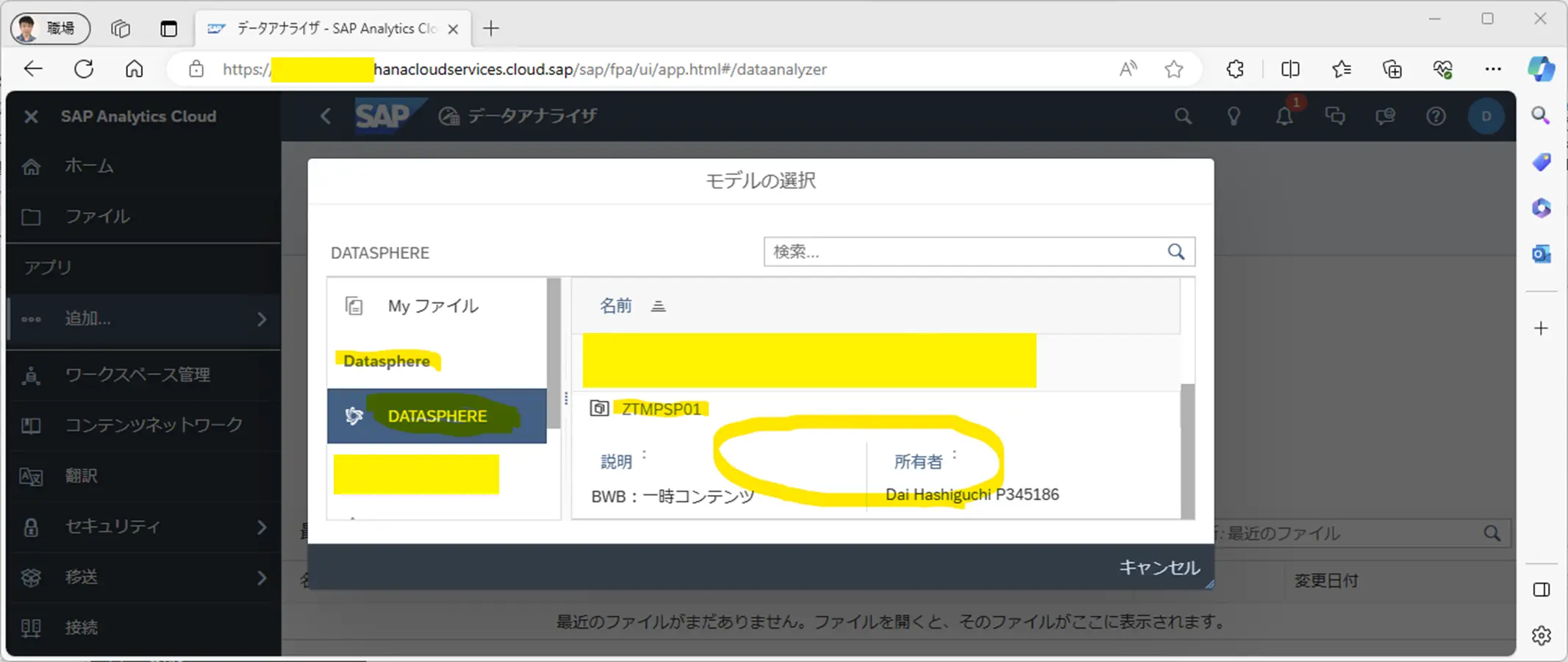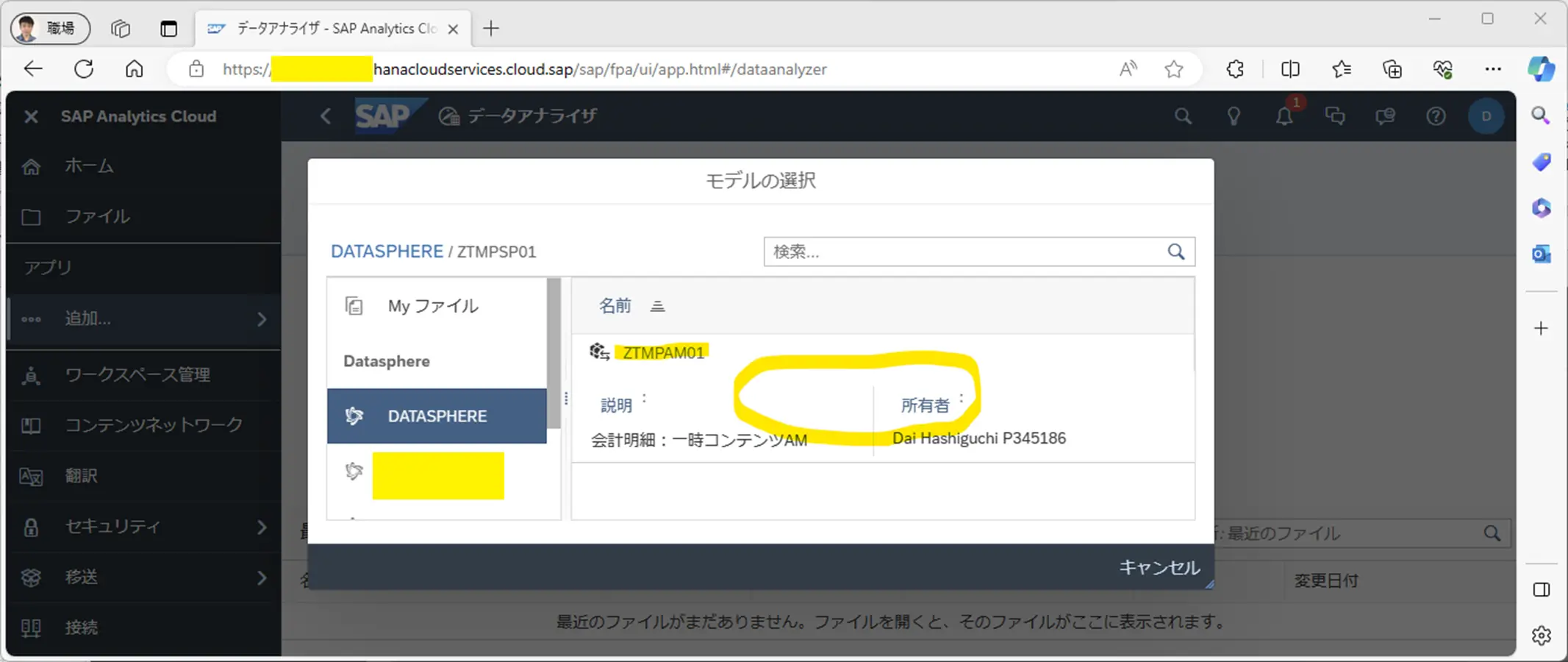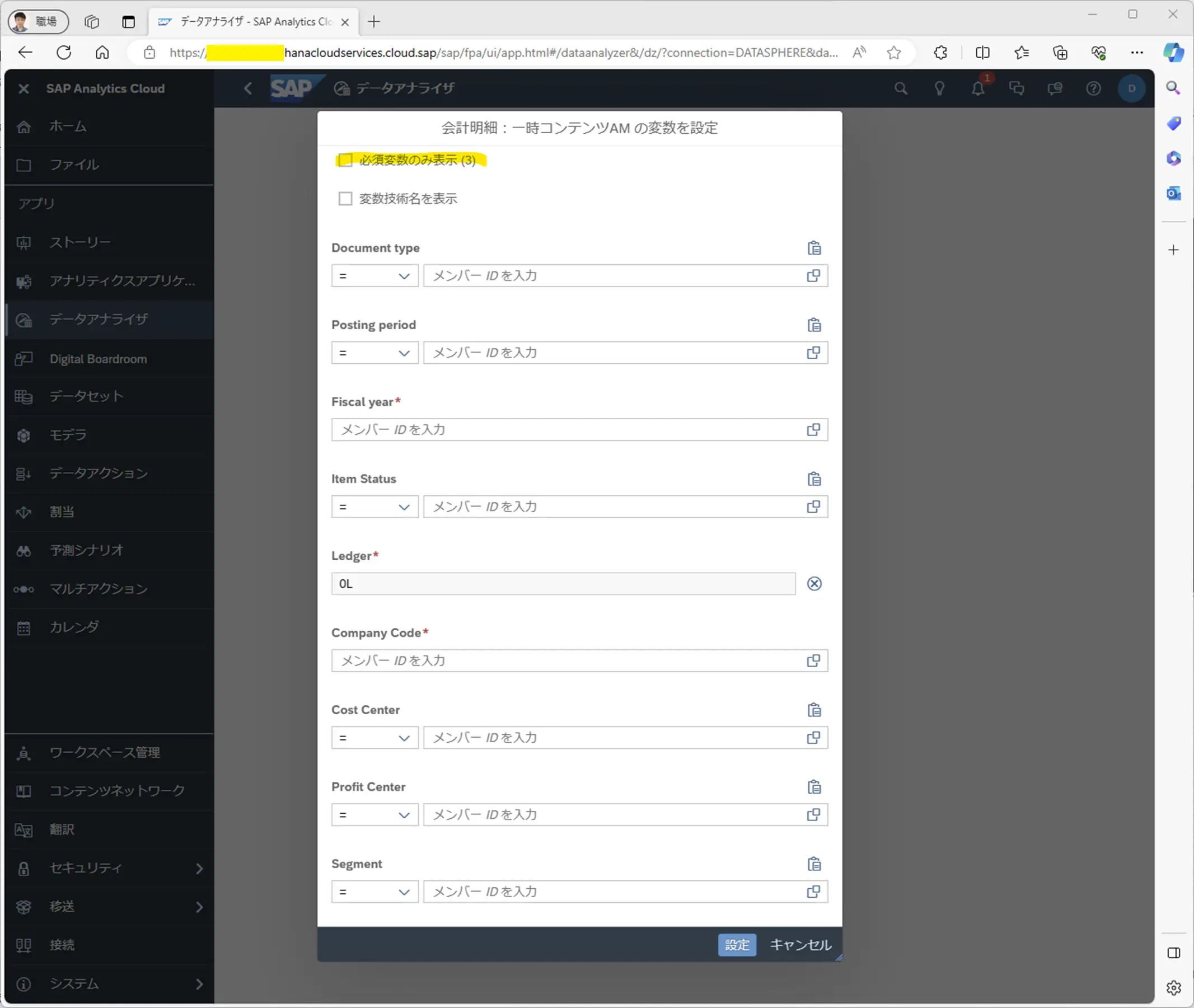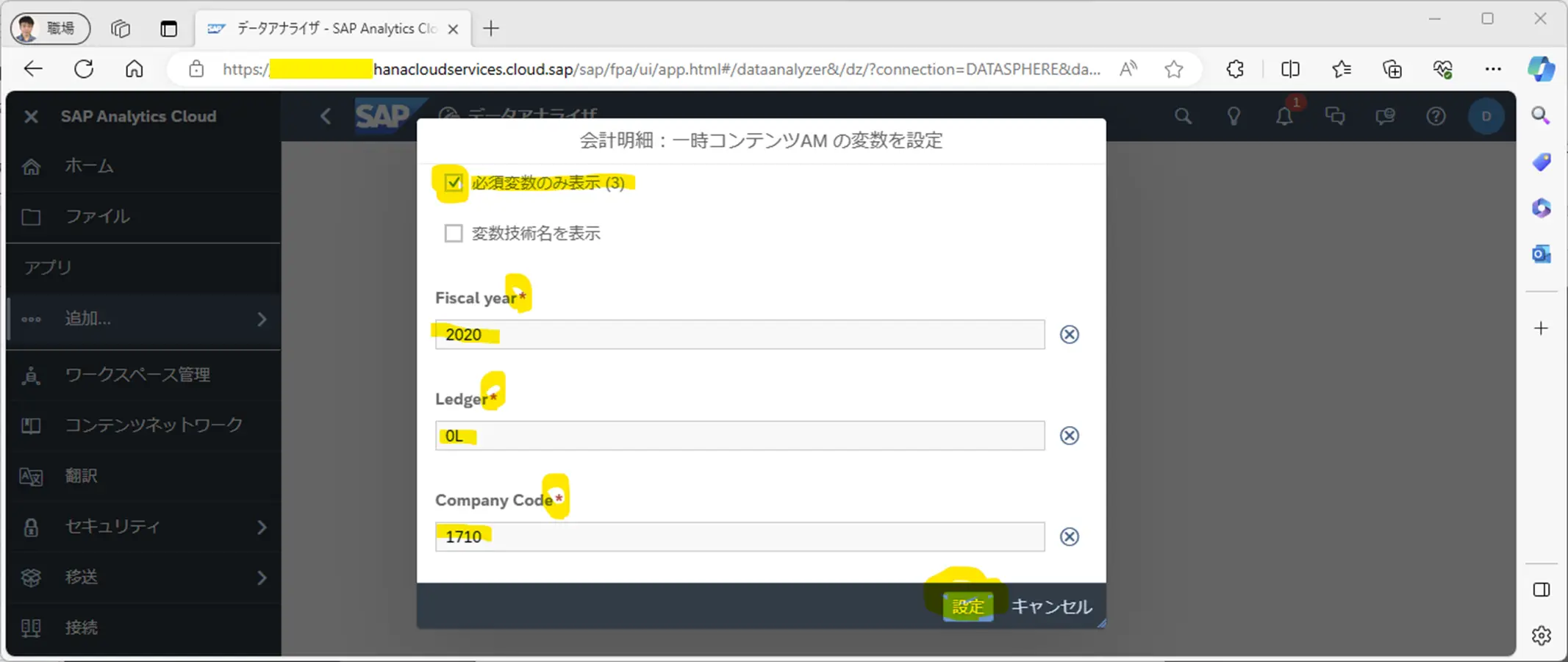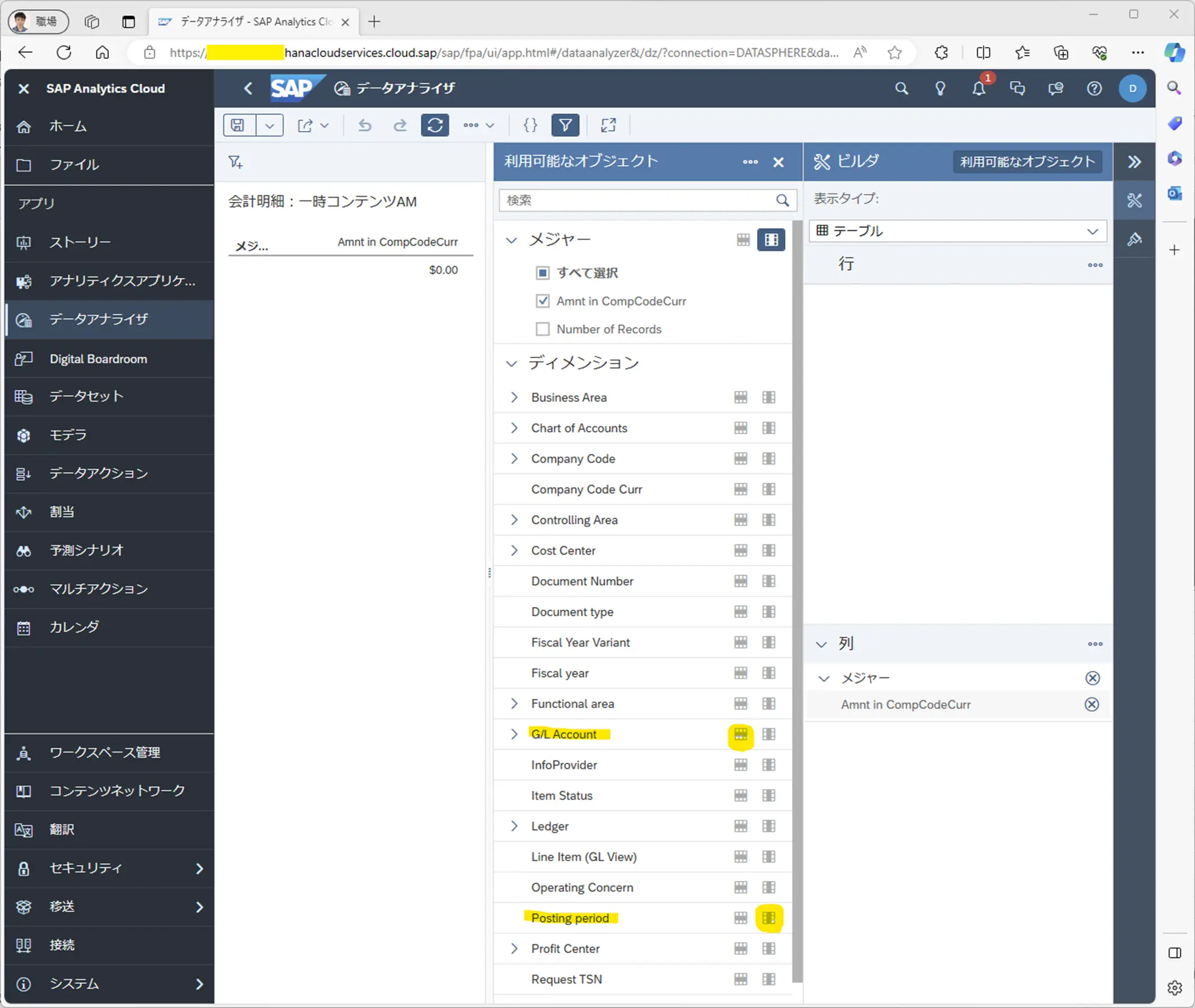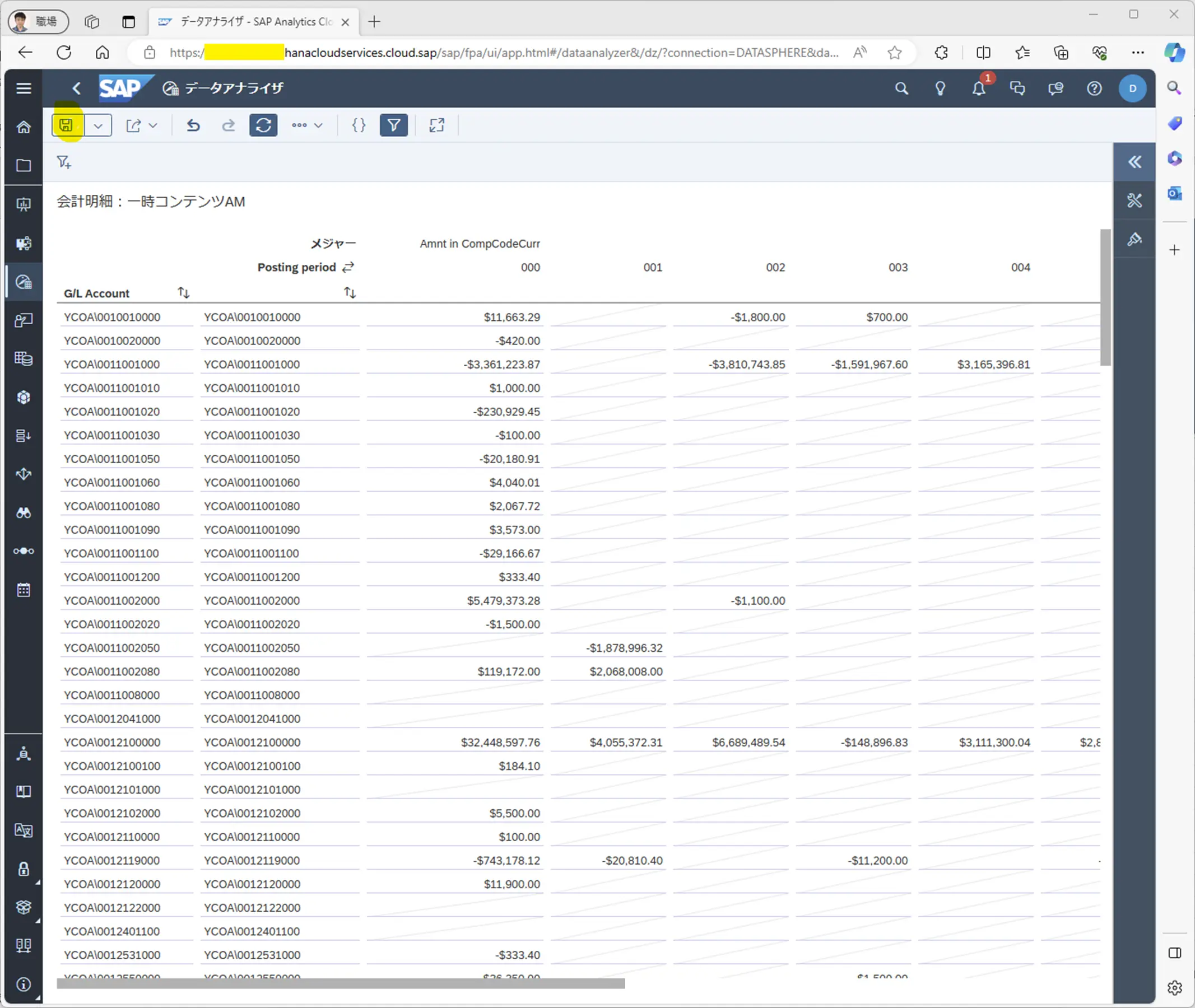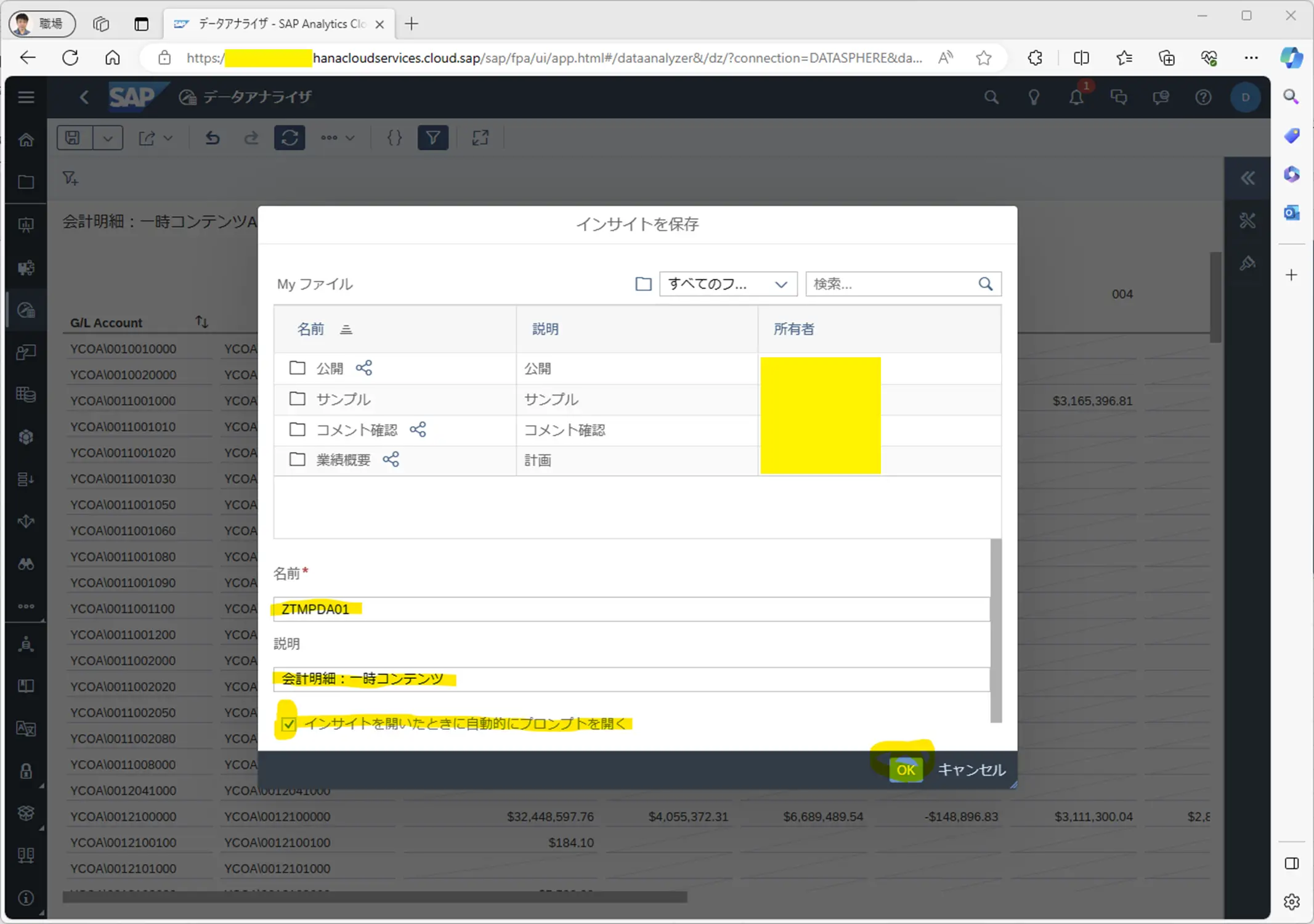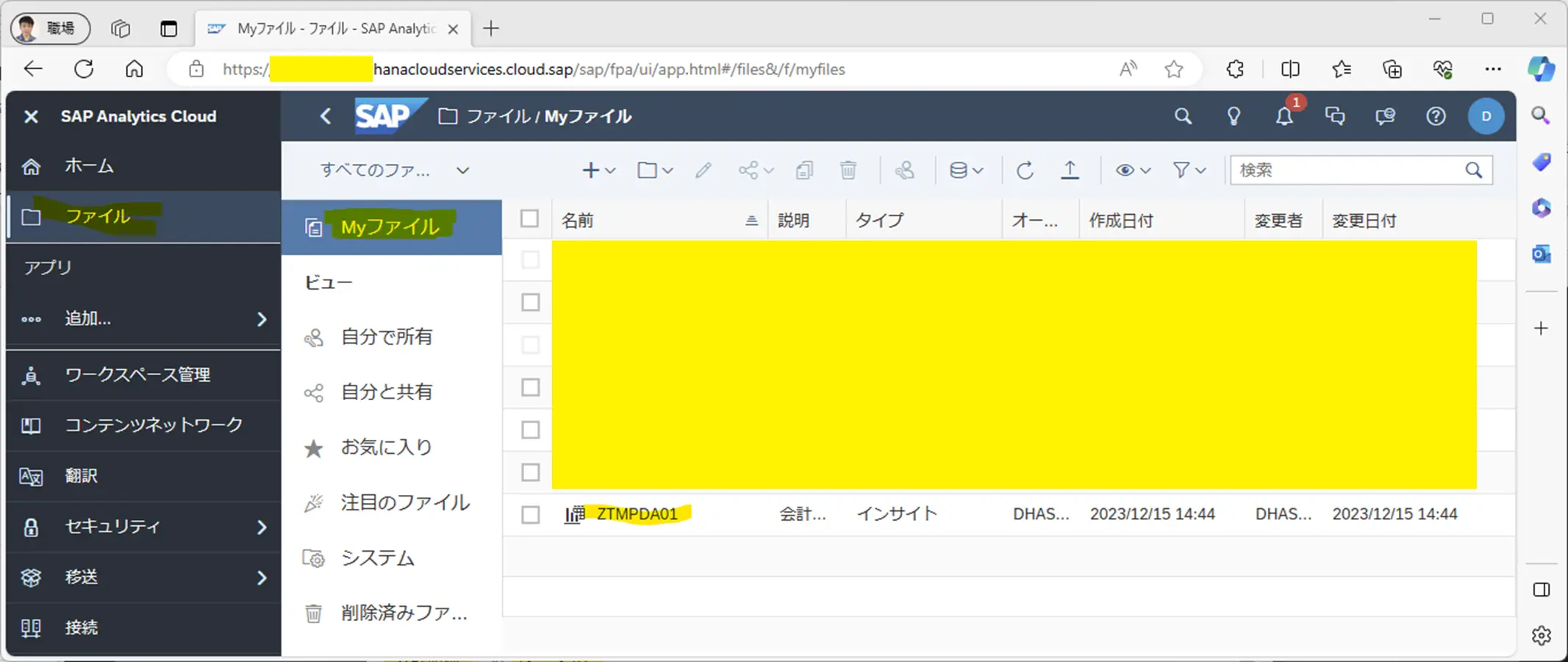目次
背景と目的
SAP BW BridgeのデータをSAP Datasphereに連携する方法、およびSAP DatasphereのデータをSAP Analytic Cloudに連携する方法には、それぞれ、各オブジェクトを自動生成する方法と、手作業により実装する方法があります。自動生成する方法は生成範囲をいくつか選択可能で、ここでは可能な限り生成範囲を大きくする方法を選択しました。自動生成機能を最大限活用することで、SAP社推奨の実装を致します。
自動生成されたオブジェクトを確認いただくことで、オブジェクト同士の関係および、データ連携のしくみについて深く理解頂けることを期待します。
はじめに
以下4回に分けてブログ投稿致します。
概念図
SAP DatasphereとSAP Analytic Cloudをライブ接続する方法には複数の選択肢がありますが、今回はSAPが推奨している「SAP Datasphere:分析モデルのライブ接続」の手順に従っています。
(SAP Analytic Cloud オンラインヘルプ)
SAP BW BridgeとSAP Datasphereを連携させるには複数の方法があります。今回はSAPが推奨する「SAP BW/4HANAモデル転送」の手順に従っています。下図の橙の箱がモデル転送により、BWBオブジェクトを参照して自動生成されるオブジェクトです。
SAP Analytic Cloudに関しては、Storyは作成せずにData Analyzerを使用してデータを確認できるまでの手順となっています。
手順
スペースの作成:SAP Datasphere
管理者Aでログオンします。
「スペース管理」をクリックします。
「ボタン:作成」をクリックします。
「テキストボックス:スペース名」「テキストボックス:スペースID」を入力します。
「ボタン:作成」をクリックします。
スペースの権限割当:SAP Datasphere
管理者Bでログオンします。
「Security」→「Roles」をクリックします。
SCOPED ROLESの「ボタン:DW Scoped Administrator」をクリックします。
「ボタン:XX Scopes」をクリックします。
「チェックボックス:BWB:一時コンテンツ」をチェックします。
「ボタン:Save」をクリックします。
「ボタン:Assignment」をクリックします。
Scope Nameの「チェックボックス:BWB:一時コンテンツ」をチェックします。
「チェックボックス:不要なUser ID」をチェックして「ボタン:削除」をクリックします。
必要なUser IDのみになっていることを確認します。
BWBモデルインポート:SAP Datasphere
管理者Aでログオンします。
「詳細」→「データビルダ」をクリックします。
「ボタン:一時コンテンツ」をクリックします。
「ドロップダウンボタン:インポート」→「エンティティをインポート」をクリックします。
「SAP BW ブリッジ」をクリックして、「ボタン:次のステップ」をクリックします。
「BWB:一時コンテンツ」をクリックして、「ボタン:次のステップ」をクリックします。
「BWBRIDGE」をクリックして、「ボタン:次のステップ」をクリックします。
フィルタ基準の「チェックボックス:ANALYTICAL CUBE」をチェックします。
「チェックボックス:ZTMPCP01」をチェックします。
「ボタン:次のステップ」をクリックします。
「ドロップダウンリスト:ビジネスビルダオブジェクト作成」の「なし」を選択します。
「ボタン:インポートおよびデプロイを開始」をクリックします。
「コンポジットプロバイダ:ZTMPCP01」に関連して、インフォオブジェクト等デプロイされたことを確認します。
- リモートテーブル
- ビュー(ファクト)
- ビュー(ディメンジョン)
- ビュー(テキスト)
分析モデルを作成:SAP Datasphere
「ビュー(ファクト)」をクリックします。
「ボタン:分析モデルを作成」をクリックします。
「テキストボックス:名前」「テキストボックス:技術名」を入力します。
必要なフィルタ変数を追加します。
「ボタン:デプロイ」をクリックします。
「ボタン:保存」をクリックします。
分析モデルが作成されていることを確認します。
接続の作成準備:SAP Datasphere
「システム」→「設定」をクリックします。
「タブ:テナントリンク」をクリックします。
「テキストボックス:SAP Datasphere URL」の「https://」を除外したホスト名をメモ帳等にメモします。
接続の作成:SAP Analytics Cloud
接続先のSAP Datasphereのスペースにアクセスする権限のあるユーザの、E-Mailアドレスと同じSAP Analytics Cloudユーザでログオンします。
「接続」をクリックします。
「ボタン:追加」をクリックします。
「チェックボックス:クラウド」「チェックボックス:SAP」をチェックします。
「SAP Datasphere」をクリックします。
「テキストボックス:名前」「テキストボックス:説明」を入力します。
「テキストボックス:ホスト」に、先でメモした「SAP Datasphere URL」の「https://」を除外したホスト名を入力します。
「テキストボックス:HTTPSポート」に443を入力します。
「ボタン:OK」をクリックします。
接続が作成されていることを確認します。
データアナライザでデータ参照:SAP Analytics Cloud
「データアナライザ」をクリックします。
「ボタン:閉じる」をクリックします。
「ボタン:既存モデルから」をクリックします。
左側ツリー表示「接続:DATASPHERE」をクリックします。
「スペース:BWB:一時コンテンツ」をクリックします。
「分析モデル:ZTMPAM01」をクリックします。
「チェックボックス:必須変数のみ表示」をチェックします。
選択条件を入力して、「ボタン:設定」をクリックします。
行に「ディメンジョン:GL勘定」を追加します。
列に「ディメンジョン:会計期間」を追加します。
データが連携されたことが確認出来ます。
「ボタン:保存」をクリックします。
「テキストボックス:名前」「テキストボックス:説明」を入力します。
「チェックボックス:インサイトを開いたときに自動的にプロンプトを開く」をチェックします。
「ボタン:OK」をクリックします。
「ファイル」をクリックします。
「Myファイル」をクリックします。
データアナライザ(レポート)が保存されていることを確認します。
まとめ
SAP BW Bridgeの各オブジェクトは、「BWモデル転送」により参照関係も含めてほぼ自動的に生成されます。そして、BWBのインフォオブジェクトの属性とテキストについても、データを投入すればそのまま反映されます(ただし、今回はデータを投入していません)。
SAP Datasphereの分析モデルに設定した変数フィルタは、SAP Analytic Cloudのデータアナライザのプロンプトとして引き継がれます。
手順が比較的少なく、属性とテキストを含め、データ連携が実現できることを実感いただけたかと思います。
お知らせ
BeeXには、SAP BW、SAP-BTPの実プロジェクトから得た豊富な知識と経験を持つプロフェッショナルが多数在籍しています。これらの製品の機能や構築方法に詳しいだけでなく、たとえば既存のBWシステムの置換等、一般的な情報源では得られない洞察を提供できる体制が整っています。お困りの際は、最適なアプローチを見つけるお手伝いをさせていただきますので、どうぞお気軽にご相談ください。
キーワード:
SAP ERP 6.0
SAP BW
S/4
SAP S/4HANA
BW/4
SAP BW/4HANA
DWC
SAP Data Warehouse Cloud
DSP
SAP Datasphere
BWB
SAP BW Bridge
SAC
SAP Analytic Cloud
SAP BTP
SAP Business Technology Platform
SAP HANA Cloud